
OKIPAGE 10e
Manuale d’Uso
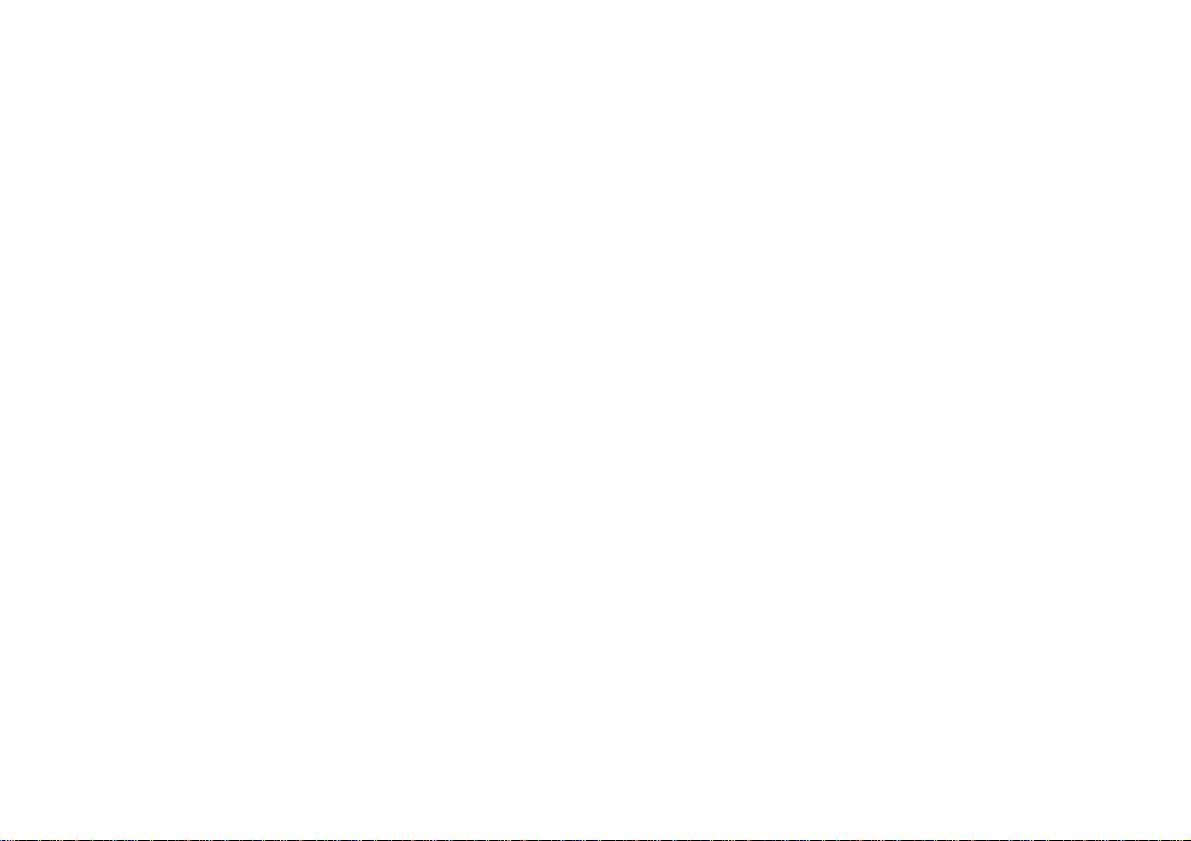
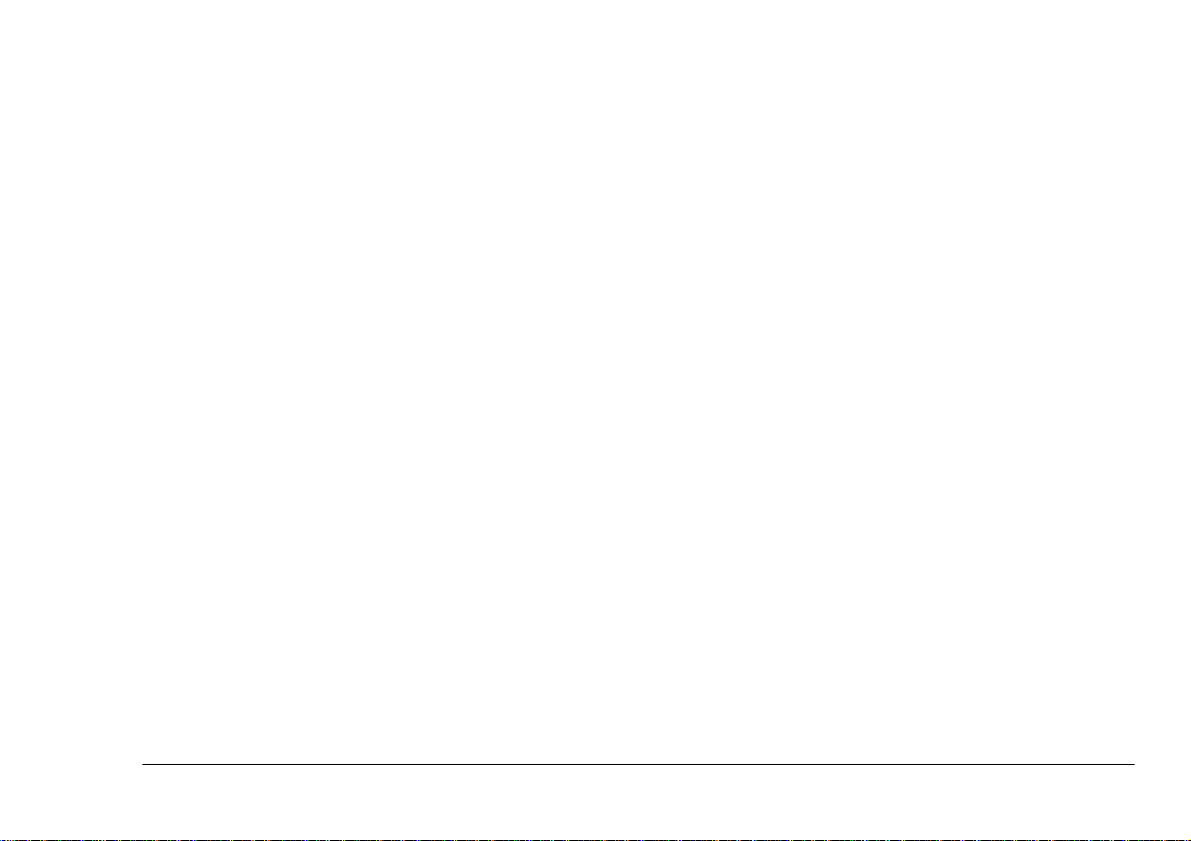
Prefazione
Italiano
Nella stesura di questo manuale è stato fatto il possibile
per fornire informazioni complete, precise e aggiornate.
La Oki non si assu m e a lcu na r e spo ns abilità per le co nseguenze di eventuali errori causati da fattori su cui non
ha controllo. Inoltre non assicura la validità e correttezza delle informazioni fornite nel caso di modifiche apportate al software e all'attrezzatura da altri produttori e
riportate nel manuale. La men zione di prodo tti softwar e
di altri produttori non implica necessariamente la certificazione della Oki di tali prodotti.
Copyright 1999 della Oki. Tutti i diritti riservati.
Oki e Microline sono marchi registrati di Oki Electric
Industry Company Ltd.
Energy Star è un marchio della United States Environmental Protection Agency.
Epson è un marchio registrato dell a Epson America Inc.
IBM è un marchio registrato della International Busi-
ness Machines Corporation.
Microsoft, MS-DOS e Windows sono marchi registrati
della Microsoft Corporation.
Manuale d’Uso i
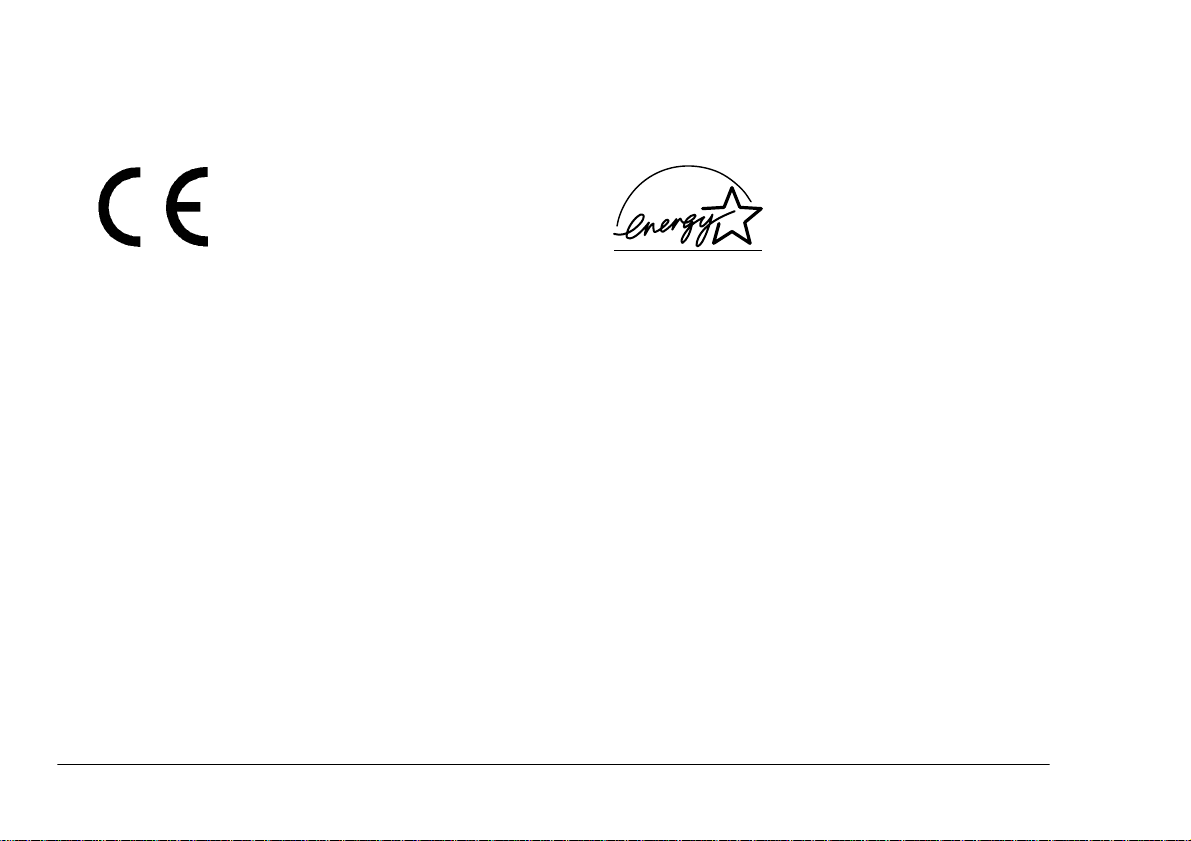
Compatibilità EEC
Energy Star
Questo prodotto è conforme ai requisiti del Consiglio Direttivo 89/ 336/
EEC e 73/23/EEC sull’approssimazione delle leggi degli stati membri
relative alla compatibilità elettromagnetica e alla bassa tensione.
In qualità di uno dei soci Energy
Star, la Oki ha verificato che questo prodotto soddisfi i requisiti
previsti dalla Energy Star in merito ad un uso efficiente dell’energia.
ii Okipage 10e
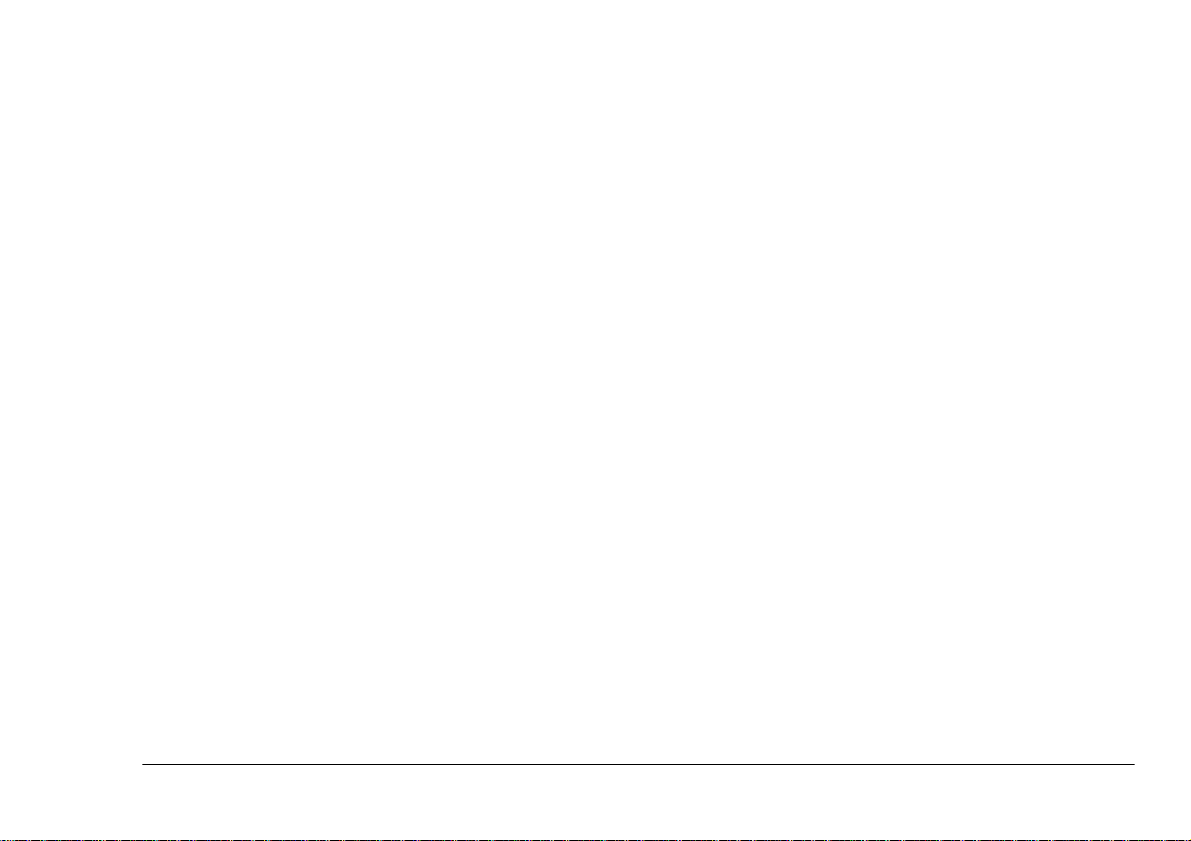
Sommario
Italiano
Prefazione. . . . . . . . . . . . . . . . . . . . . . . . . . . . . . . . . . . . i
Compatibilità EEC . . . . . . . . . . . . . . . . . . . . . . . . . . . . ii
Energy Star. . . . . . . . . . . . . . . . . . . . . . . . . . . . . . . . . . ii
Sommario . . . . . . . . . . . . . . . . . . . . . . . . . . . . . . . . . . .iii
Sicurezza. . . . . . . . . . . . . . . . . . . . . . . . . . . . . . . . . . . . .1
Come maneggiare la cartuccia di toner e la cartuccia del
tamburo di stampa. . . . . . . . . . . . . . . . . . . . . . . . . . .3
Pronto soccorso di emergenza . . . . . . . . . . . . . . . . .3
Pannello di controllo della stampante. . . . . . . . . . . . . . .4
Indicatori LED . . . . . . . . . . . . . . . . . . . . . . . . . . . . .4
LED di accensione (verde) . . . . . . . . . . . . . . . . .5
LED Ready (verde). . . . . . . . . . . . . . . . . . . . . . .5
LED Manual Feed (ambra) . . . . . . . . . . . . . . . . .5
LED Error (rosso) . . . . . . . . . . . . . . . . . . . . . . . .5
Pulsante di controllo . . . . . . . . . . . . . . . . . . . . . . . . .6
Impostazioni della stampante. . . . . . . . . . . . . . . . . . . . .8
Visualizzazione e variazione delle impostazioni . . .8
Impostazioni del menu di stampa. . . . . . . . . . . . . . .8
Utilizzo del monitor di stato della stampante . . .8
Utilizzo del pulsante di controllo . . . . . . . . . . . .8
Menu di Livello 1 . . . . . . . . . . . . . . . . . . . . . . . . . . .9
Menu di Livello 2 . . . . . . . . . . . . . . . . . . . . . . . . . . .9
Carta. . . . . . . . . . . . . . . . . . . . . . . . . . . . . . . . . . . . . . . 11
Tipi di carta e buste . . . . . . . . . . . . . . . . . . . . . . . . 11
Lucidi ed etichette adesive. . . . . . . . . . . . . . . . . . . 11
Caricamento della carta . . . . . . . . . . . . . . . . . . . . . 12
Stampa su buste . . . . . . . . . . . . . . . . . . . . . . . . . . . 12
Impostazione della qualità di stampa. . . . . . . . . . . 13
Stampa su lucidi. . . . . . . . . . . . . . . . . . . . . . . . . . . 13
Carta di elevata grammatura o cartoncino. . . . . . . 14
Toner . . . . . . . . . . . . . . . . . . . . . . . . . . . . . . . . . . . . . . 15
Quando sostituire la cartuccia di toner. . . . . . . . . . 15
Vita della cartuccia di toner. . . . . . . . . . . . . . . . . . 15
Sostituzione della cartuccia di toner . . . . . . . . . . . 15
Cartuccia del tamburo di stampa. . . . . . . . . . . . . . . . . 17
Quando sostituire il tamburo di stampa . . . . . . . . . 17
Vita del tamburo di stampa . . . . . . . . . . . . . . . . . . 17
Sostituzione del tamburo di stampa. . . . . . . . . . . . 17
Azzeramento del contatore del tamburo . . . . . . . . 18
Font (caratteri di stampa). . . . . . . . . . . . . . . . . . . . . . . 19
Che cos’è un font? . . . . . . . . . . . . . . . . . . . . . . . . . 19
Stampa dell'elenco dei font . . . . . . . . . . . . . . . . . . 19
Utilizzo dei font . . . . . . . . . . . . . . . . . . . . . . . . . . . 19
Set di caratteri . . . . . . . . . . . . . . . . . . . . . . . . . . . . 20
Manuale d’Uso iii
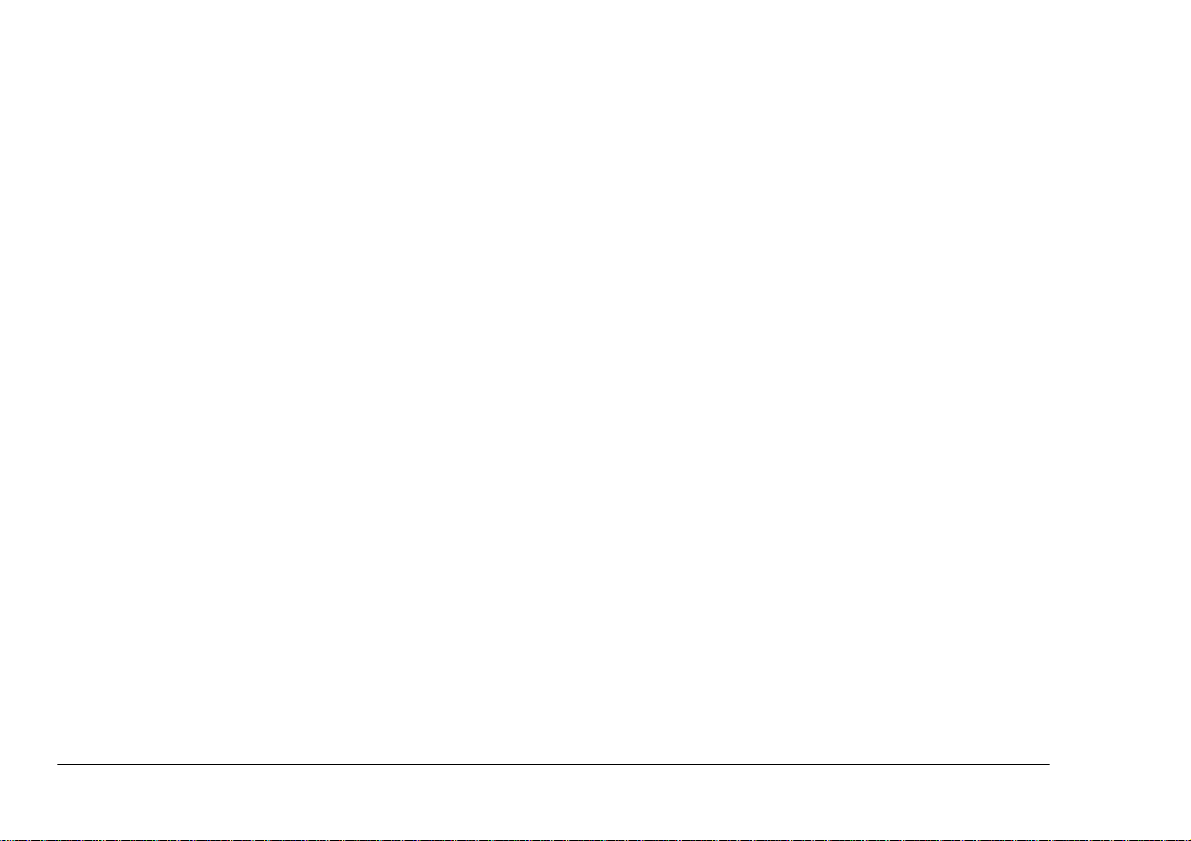
Manutenzione della stampante . . . . . . . . . . . . . . . . . . 21
Generazione di una pagina di pulizia. . . . . . . . . . . 21
Attivazione pulizia dal monitor di stato della
stampante . . . . . . . . . . . . . . . . . . . . . . . . . . . . . 21
Attivazione pulizia dal pulsante di controllo . . 21
Pulizia della testina LED . . . . . . . . . . . . . . . . . . . . 22
Soluzione dei problemi . . . . . . . . . . . . . . . . . . . . . . . . 23
Inceppamenti della carta . . . . . . . . . . . . . . . . . . . . 23
Inceppamento in ingresso . . . . . . . . . . . . . . . . . . . 23
Inceppamento nell'alimentazione o in uscita. . . . . 24
Problemi di qualità di stampa . . . . . . . . . . . . . . . . 25
Problemi di software . . . . . . . . . . . . . . . . . . . . . . . 27
Problemi hardware. . . . . . . . . . . . . . . . . . . . . . . . . 28
Caratteristiche tecniche . . . . . . . . . . . . . . . . . . . . . . . . 29
Indice analitico . . . . . . . . . . . . . . . . . . . . . . . . . . . . . . 31
iv Okipage 10e
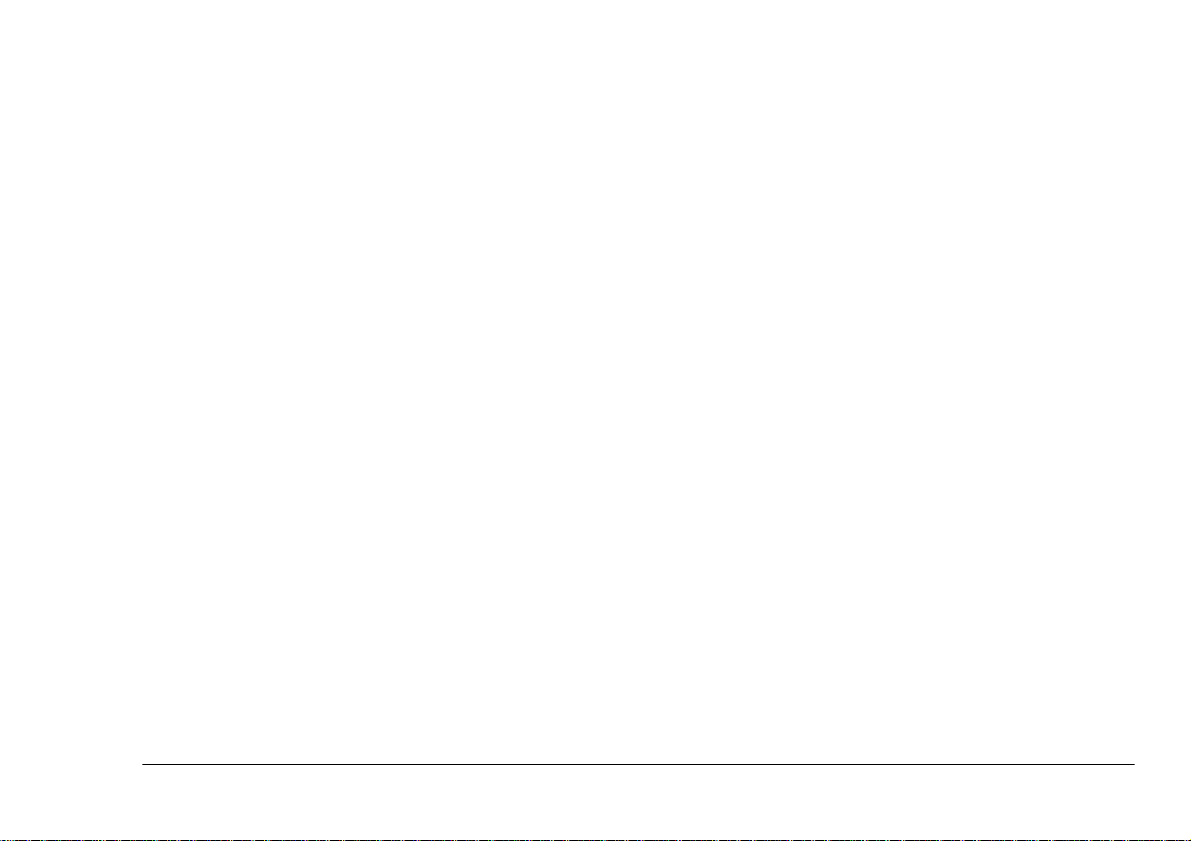
Sicurezza
Italiano
Questa stampante è stata accuratamente progettata per
garantire anni di prestazioni sicure ed affidabili. Comunque, come per tutte le apparecchiature elettriche, ci
sono alcune precauzioni di base che dovrebbero essere
prese per evitare infortuni alle persone o danni alla
stampante:
• Leggete questo manuale d’uso attentamente e
conservatelo come future consultazioni.
• Leggete e seguite tutte le avvertenze e le targ hette
con istruzioni che si trovano sulla stampante
stessa.
• Scollegate la stampante prima di pulirla. Utilizzate soltanto un panno umido. Non utilizzate solventi liquidi o aerosol per la pulizia della
stampante.
• Mettete la stampante su una superficie piana e
stabile. Se la stampante è posizionata su qualcosa
di instabile, potrebbe cadere danneggiandosi o
ferendo qualcuno. Se la stampante è posizionata
su una superficie morbida, come un tappetino,
sofà, o un letto, si potrebbero ostruire le griglie di
ventilazione causando il surriscaldamento della
stampante.
• Non posizionate la stampante vicino o sopra una
sorgente di calore, quale un radiatore o una valvola di regolazione di temperatura. Mantenetela
al riparo dalla luce diretta del sole. Fate in modo
che ci sia abbastanza spazio attorno alla stampante per permettere un’adeguata ventilazione ed
un facile accesso.
• Non utilizzate la stampante vicino all’acqua né
versate liquidi di qualsiasi tipo nella stampante.
• Assicuratevi che la sorgente di alimentazione sia
conforme alla potenza nominale elencata nel retro
della stampante. Se non siete sicuri controllate
con il vostro rivenditore oppure con la vostra
compagnia locale di energia elettrica.
• Questa stampante dispone, come caratteristica di
sicurezza, di una spina a 3 contatti dotata di
messa a terra e va collegata solo ad una presa di
alimentazione con connessione a terra. Se la
spina non può essere collegata alla presa di alimentazione, è possibile che quest’ultima sia di
tipo vecchio senza messa a terra. Contattate un
elettricista per farvi sostituire la presa di alimen tazione. Non utilizzate un adattatore per eliminare la messa a terra.
Manuale d’Uso 1
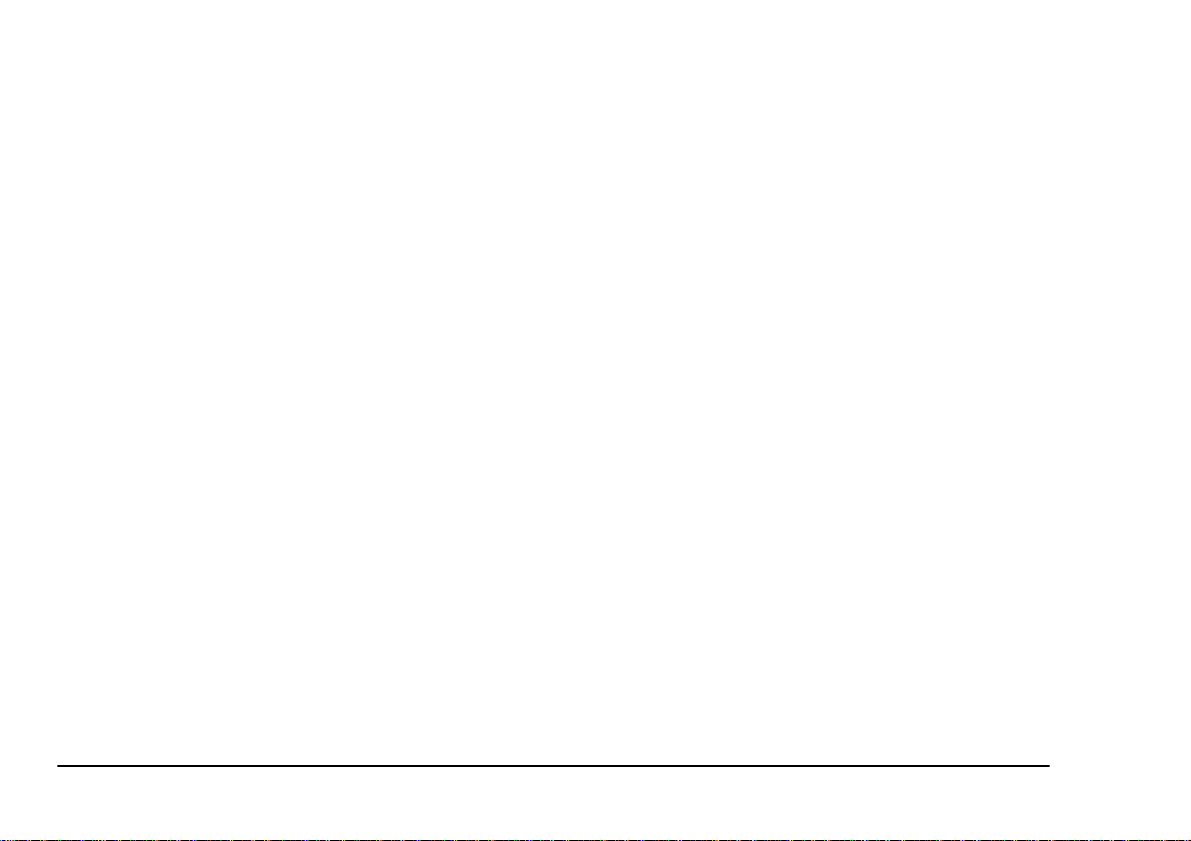
• Per evitare di danneggiare il cavo di alimentazione non mettete niente sopra di esso né tantomeno collocatelo dove qualcuno vi possa
camminare sopra. Se il cavo dovesse subire
danni, oppure si consumasse, sostituitelo immediatamente.
• Se viene utilizzato un cavo di prolunga o una ciabatta con la stampante, assicuratevi che il totale
della corrente nominale richiesta da tutte le apparecchiature sia inferiore a quella sopportabile dal
cavo di prolunga o dalla ciabatta. La corrente
totale delle apparecchiature inserite nella presa di
alimentazione non dovrà superare i 13 ampere.
• La presa di alimentazione nella quale la stampante è collegata deve essere sempre accessibile.
• L’apertura di qualsiasi coperchio può esporre
superfici molto calde. Sono chiaramente etichettate. NON toccatele.
• Non infilate niente nelle fessure di ventilazione
della stampante; potreste subire una scarica elettrica oppure causare un incendio.
• Al di fuori della manutenzione di routine
descritta in questo manuale d’uso, cercate di non
effettuare nessun tipo di riparazione da soli.
L’apertura di un coperchio vi potrebbe esporre a
folgorazioni o ad altri pericoli.
• Non effettuate nessuna regolazione al di fuori di
quelle descritte in questo man uale d’uso, perché
potreste causare danni alla stampante.
Se succedesse qualche cosa che indichi che la stampante non stia lavorando correttamente o che sia stata danneggiata, scollegatela dalla presa di a limentazione e
contattate il vostro rivenditore. Queste sono alcune delle cose alle quali bisogna prestare attenzione.
• Il cavo di alimentazione o la spina sono logorati o
danneggiati.
• Del liquido è stato versato nella stampante
oppure è stata esposta all’acqua.
• La stampante è caduta oppure le sue parti esterne
sono danneggiate.
• La stampante non funziona regolarmente quando
vengono eseguite le istruzioni operative.
2 Okipage 10e
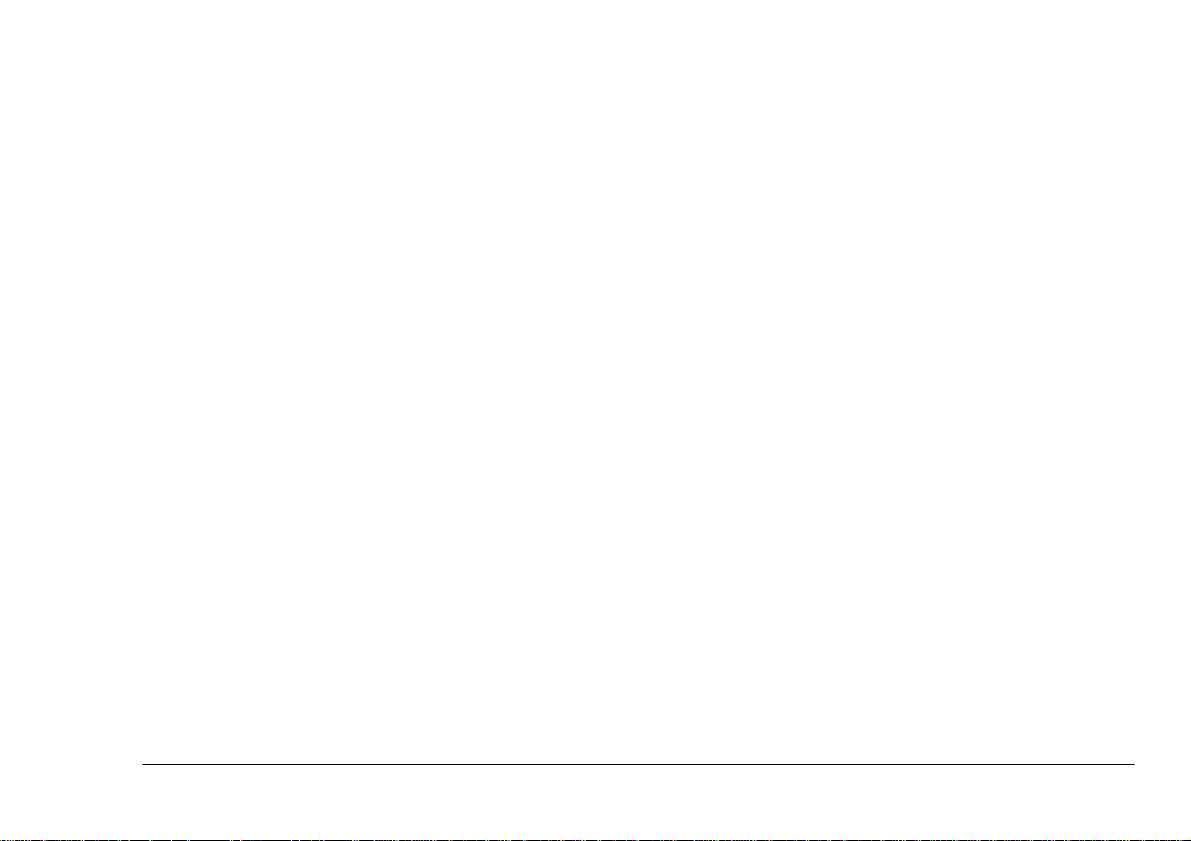
Come maneggiare la cartuccia di toner e la cartuccia del tamburo di stampa
• Lasciate le cartucce nuove di toner e del tamburo
di stampa nei loro involucri fino al loro utilizzo.
Quando sostituite una cartuccia di toner o del
tamburo di stampa riutilizzate l’involucro per lo
smaltimento di quella vecchia.
• Non esponete alla luce le cartucce di toner e
quelle del tamburo di stampa per più di cinque
minuti. Non esponete mai la parte verde del tamburo (all’interno della cartuccia del tamburo di
stampa) alla luce diretta del sole.
• Tenete sempre la cartuccia del tamburo di stampa
dai suoi estremi, mai dalla parte centrale. Non
toccate mai la parte verde del tamburo all’interno
della cartuccia del tamburo di stampa.
• Per evitare danni alla cartuccia del tamburo di
stampa usate sempre cartucce di toner originali
OKI.
• Fate attenzione quando maneggiate la cartuccia
di toner. Evitate che tocchi i vostri vestiti o materiali porosi. La polvere di toner può causare macchie permanenti.
• Piccole quantità di toner versate sulla pelle o
vestiti possono essere prontamente rimosse con
sapone e acqua FREDDA. L’utilizzo di acqua
calda renderà molto più difficile rimuovere le
macchie.
Pronto soccorso di emergenza
•
SE IL TONER VENISSE INGHIOTTITO:
Inducete il vomito e contattate un medico. Non
inducete mai il vomito o somministrate qualsiasi
cosa per bocca ad una persona in stato di incoscienza.
•
SE IL TONER FOSSE INALATO:
persona all’aperto per fargli inalare aria fresca.
Contattate un medico.
•
SE IL TONER ANDASSE NEGLI OCCHI:
Sciacquate gli occhi per almeno 15 minuti con
abbondante quantità di acqua fresca, NON
fredda, mantenendo le palpebre aperte con le dita.
Contattate un medico.
Portate la
Italiano
Manuale d’Uso 3
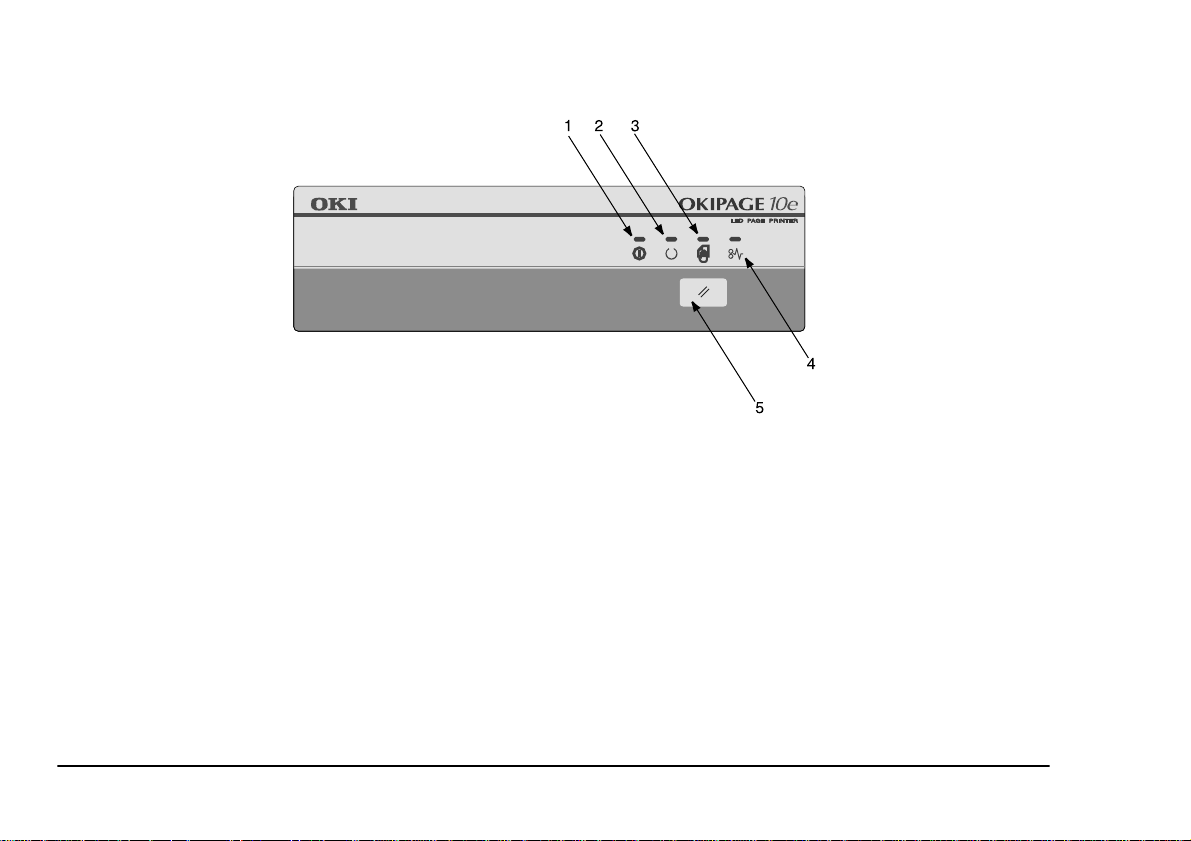
Pannello di controllo della stampante
1. Indicatore LED di accensione
2. Indicatore LED Ready (stampante pronta)
3. Indicatore LED Manual Feed (alimentazione
manuale)
4. Indicatore LED Error (errore)
5. Pulsante di controllo
Indicatori LED
Il pannello di controllo della stampante è composto da
quattro indicatori LED per visualizzare lo stato della
4 Okipage 10e
stampante. Ciascun indicatore LED può operare in cinque modalità diverse:
• Indicatore spento
• Indicatore acceso
• Lampeggiante 1 – lampeggio lento - 2 secondi
acceso, 2 secondi spento
• Lampeggiante 2 – lampeggio normale - 500 ms
acceso, 500 ms spento
• Lampeggiante 3 – lampeggio veloce - 120 ms
acceso, 120 ms spento.
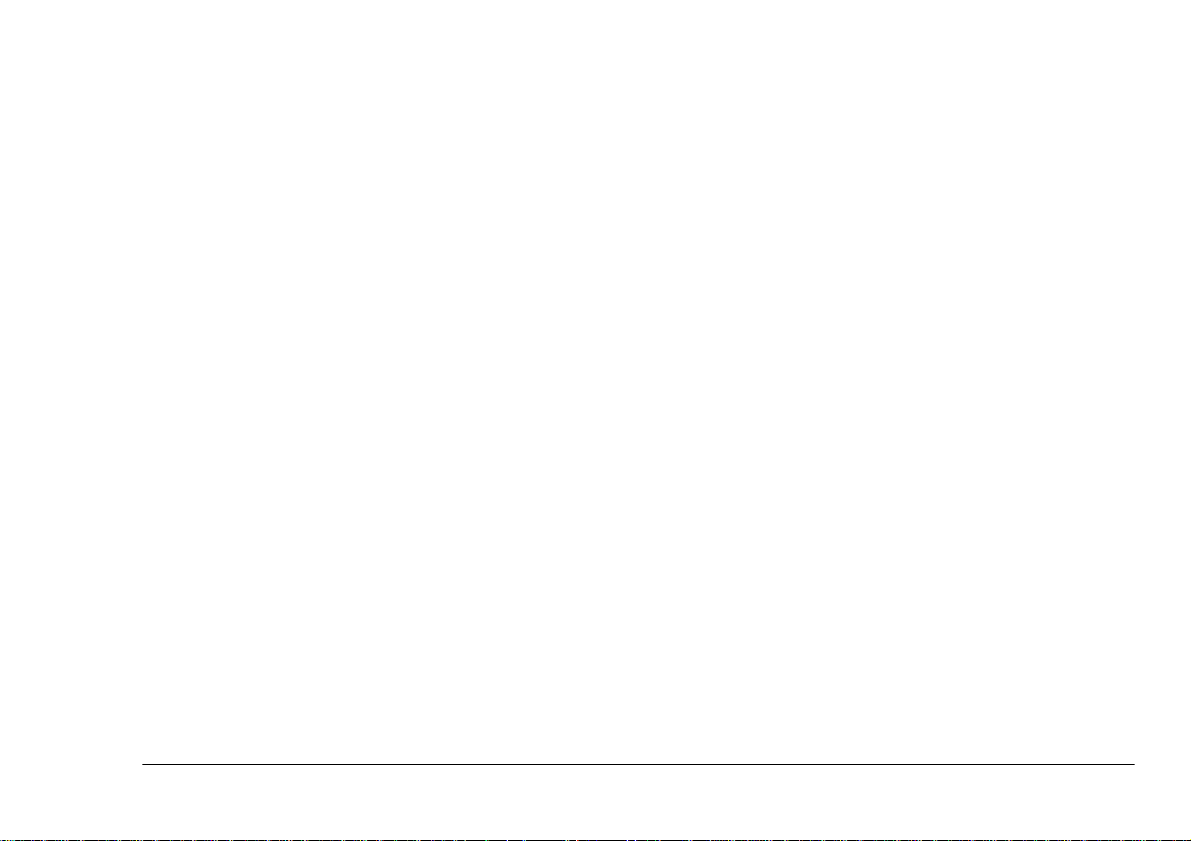
Tutti gli in dicatori LED si illuminano mom entaneamente quando la stampante viene accesa tramite l’interruttore di alimentazione.
LED di accensione (verde)
Questo indicatore si illumina e rimane in tale condizione quando la stampante viene accesa utilizzando l’interruttore di alimentazione
LED Ready (verde)
• Indicatore acceso – la stampante è in linea (on
line) e pronta a ricevere dati.
• Indicatore spento – la stampante è fuori linea e
non può ricevere i dati .
• Lampeggiante 1 - lampeggio lento – la stampante
sta elaborando i dati quando la stampa è stata
sospesa.
• Lampeggiante 2 – lampeggio normale – la stampante sta ricevendo ed elaborando i dati durante
la stampa oppure si sta reinizializzando.
• Lampeggiante 2 – lampeggio con indicatori LED
Manual feed e Error – indica che nella stampante
si è verificato un errore di minore entità.
Italiano
• Lampeggiante 3 – lampeggio veloce con indicatori LED Manual feed e Error - indica che nella
stampante si è verificato un errore di maggior
rilievo.
LED Manual Feed (ambra)
• Lampeggiante 2 – lampeggio normale – la stampante sta richiedendo l'utilizzo dell’inseritore
manuale per l’alimentazione della carta.
• Lampeggiante 2 - lampeggio con indicatori LED
Manual feed e Error – indica che nella stampante
si è verificato un errore di minore entità.
• Lampeggiante 3 - lampeggio veloce con indicatori LED Manual feed e Error - indica che nella
stampante si è verificato un errore di maggior
rilievo.
LED Error (rosso)
• Lampeggiante 1 - lam peg gio lento – indica ch e v a
sostituito il tamburo di stampa o che il toner si sta
esaurendo.
• Lampeggiante 2 – lampeggio normale – indica
che si è verificato un errore di stampa, un problema con la carta o che il coperchio è aperto.
Manuale d’Uso 5
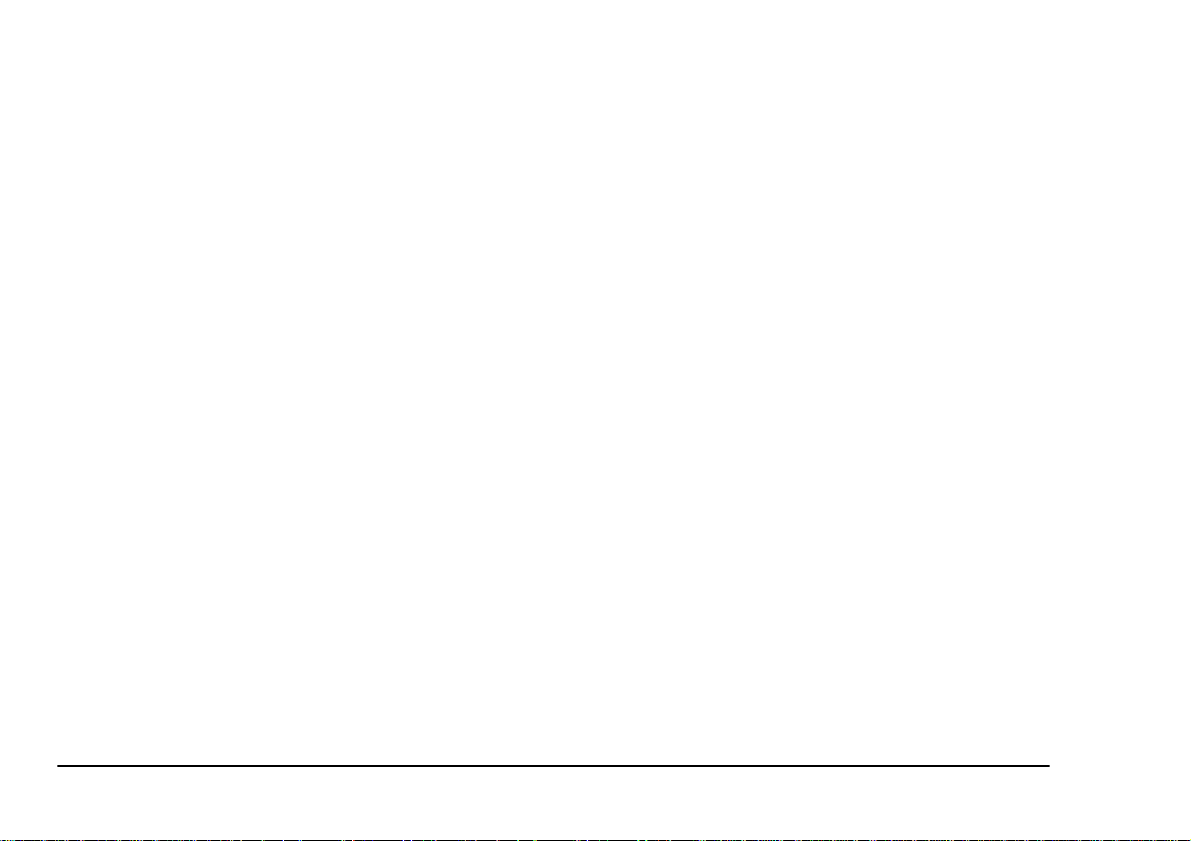
• Lampeggiante 2 – lampeggio con gli indicatori
LED Ready e Manual feed – indica che nella
stampante si è verificato un errore di minore
entità.
• Lampeggiante 3 – lampeggio veloce con indicatori LED Ready e Manual feed - indica che nella
stampante si è verificato un errore di maggior
rilievo.
Pulsante di controllo
Le funzioni primarie associate al pulsante di controllo
si attivano premendolo momentaneamente e rilasciandolo. Le funzioni primarie sono le seguenti:
• Portare la stampante fuori linea.
• Portare la stampante in linea (pronta).
• Ripristinare la stampa dopo un errore inerente la
carta, un inceppamento della carta, un overrun di
stampa, o la saturazione della memoria di pagina
o del buffer.
• Interrompere l’elaborazione dei dati quando la
stampante sta ricevendo e/o elaborando dati.
• Riattivare l’elaborazione dei dati.
Le funzioni secondarie associate al pulsa nte di controllo si attivano dopo aver portato la stampan te fuori li nea
e tenendo premuto successivamente il pulsante per almeno due secondi prima di rilasciarlo. Le funzioni secondarie sono le seguenti:
• Stampa delle pagine di prova e del menu.
Nota:
Le pagine di prova e del menu possono anche
essere stampate utilizzando il monitor di st ato
della stampante.
• Stampa di qualsiasi dato conservato nel buffer
dopo che è stata cancellata la stampa.
Le altre funzioni associate al pulsante di controllo si attivano dopo aver portato la stampante fuori linea e tenendo premuto il pulsante per almeno cinque secondi
prima di rilasciarlo. Le altre funzioni sono le seguenti:
• Stampa di una pagina di pulizia.
Nota:
Una pagina di pulizia può anche essere stampata utilizzando il mo nitor di stato della stam pante.
• Reset della stampante e cancellazione del buffer
dopo che è stata cancellata la stampa.
6 Okipage 10e

Nota:
Pe r effettuare il reset della stampante e ripristinare le impostazioni di fabbrica tramite il pulsante di controllo, tenetelo premuto durante
l'accensione della stampante. Il lampeggio di
tutti gli indicatori LED indica il momento in cui
viene effettuato il ripristino delle impost azioni
di fabbrica della stampante.
Italiano
Manuale d’Uso 7

Impostazioni della stampante
Visualizzazione e variazione delle impostazioni
Quando si installa il software del driver di stampa in un
computer, viene anche installato un monitor di stato per
indicare che cosa sta accadendo alla stampante durante
il suo uso. Tale monitor di stato viene utilizzato per
controllare e caricare le varie impostazioni della stampante per i menu di Livello 1 e Livello 2 come sotto
elencato.
La variazione di una qualsiasi impostazione d ella st ampante va effettuata come segue:
1. Avviate il monitor di stato.
2. Fate clic sulla scheda Imposta Stampante– pulsante Menu Stampante.
3. Il menu della stampante Impostazione appare
suddiviso in diverse schede . Fate clic su queste
schede per accedere e cambiare le varie impostazioni della stampante.
Impostazioni del menu di stampa
Le impostazioni del menu p oss on o ess e re s tampat e ut i lizzando uno dei due seguenti metodi.
Utilizzo del monitor di stato della st ampante
1. Avviate il monitor di stato della stampante.
2. Fate clic sulla scheda Imposta Stampante – pulsante Menu Stampante – scheda Stampa di prova.
3. Fate clic sul pulsante Stampa Menu: la stampante
stampa l'elenco delle impostazioni del menu.
Utilizzo del pulsante di controllo
1. Premete il pulsante di controllo per portare la
stampante fuori linea.
2. Tenete premuto il pulsante di controllo per
almeno due secondi, ma per meno di cinque
secondi.
3. La stampante stampa un elenco di impostazioni
del menu ed una pagina di prova.
8 Okipage 10e

Menu di Livello 1
La seguente tabella elenca le selezioni impostabili nel
Menu di Liv ello 1. L e impo stazi oni pred efini te in fa bbrica sono indicate in grassetto.
Categoria Voce Parametri
Impostazione Emulazione
Selezione Cassetto
Modifica Formato
Formato Carta Cassetto 1 Letter; Executive; Legal 14; Legal
Ti po Carta Cassetto 1 Leggera; Medio-Leggera;
Manuale Si;
Percorso Carta
Cass. Automa-
tico
Modifica For-
mato
Cassetto 2 (se
installato)
Manuale Letter; Executive; Legal 14; Legal
Ins. Multiplo
(se installa to )
Auto
; HP PCL6; IBM PPR; Epson
FX
No
Cassetto 1
Si;
Cassetto
Legal 13; A4; A5; A6; B5; Com-9;
Com-10; Monarch; Busta D L;
Busta C5
13; A4; A5; A6; B5
Letter; Executive; Legal 14; Legal
13; A4; A5; A6; B5
13; A4; A5; A6; B5; Com-9; Com10; Monarch; Busta DL; Busta C5
Letter; Executive; Legal 14; Legal
13; A4; A5; A6; B5; Com-9; Com10; Monarch; Busta DL; Busta C5
Medio-Pesante; Pesante
; Cassetto 2; Inseritore
No
; Letter; Exec; Legal 14;
Media
Italiano
Categoria Voce Parametri
Cassetto 2 (se
installato)
Manuale Leggera; Medio-Leggera ;
Ins. Multiplo
(se installato)
Ver. Fo rm.
Carta
Copie Copie
Simbolo Euro Simbolo Euro
Ver. For mato
Leggera; Medio-Leggera ;
Medio-Pesante; Pesante
Medio-Pesante; Pesante; Lu cido
Leggera; Medio-Leggera ;
Medio-Pesante; Pesante
Abil.
; Disabil.
1
~ 99
Abil.
; Disabil.
Media
Media
Media
;
;
;
Menu di Livello 2
La seguente tabella elenca le selezioni impostabili n el
Menu di Livello 2. Le impostazioni predefinite in fabbrica sono indicate in grassetto.
Categoria Voce Parametri
Modalità di
Stampa
Utilizzo
Memoria
Funz. Auto-
;
matiche
Risoluzione
Smoothing
Raster Buffer
Font Cache
Auto-Continuazione
Timeout
Attesa
600
; 300
Medio
; Scuro
Automatico
Legal Intero
Automatico
1.6MB; 22.5MB
No;
No; 5 Sec;
; Letter Intero; A4 Intero;
; No; 400KB; 900KB;
Si
90 Sec
; 300 Sec
Manuale d’Uso 9
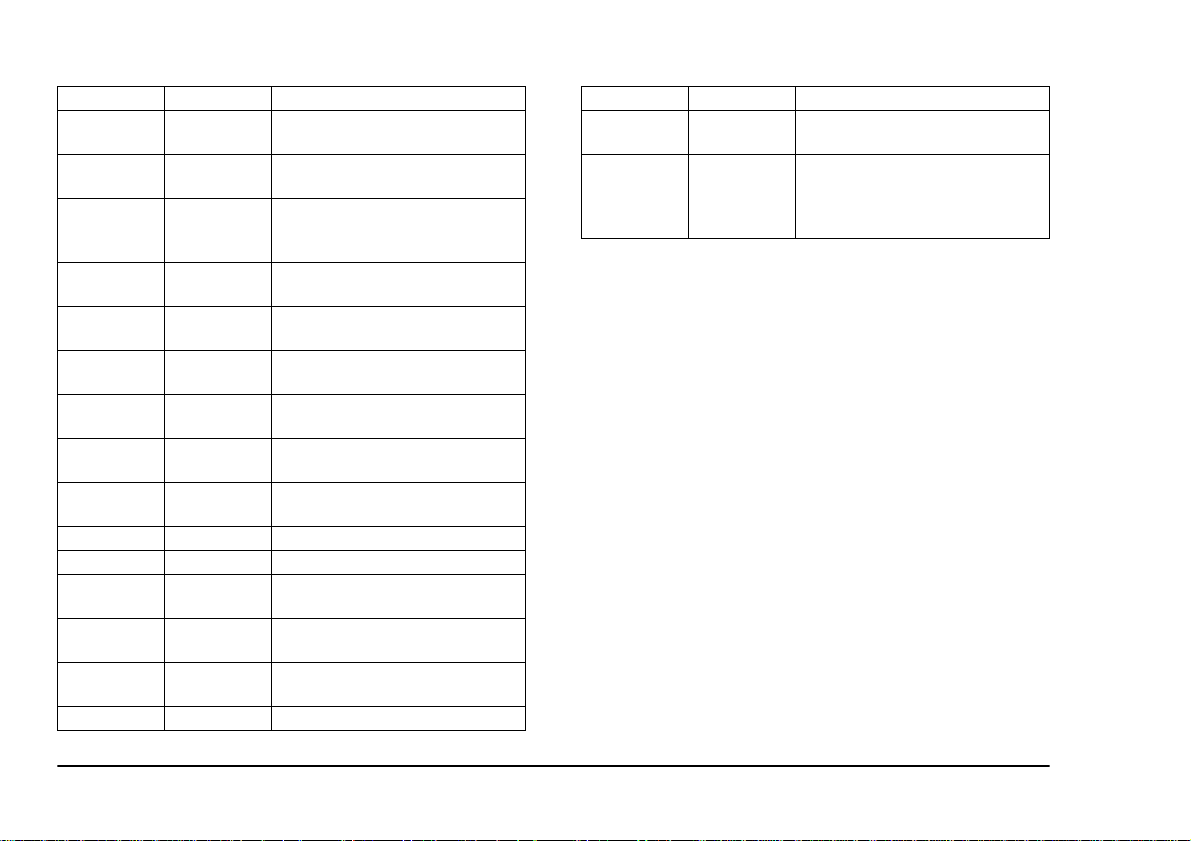
Categoria Voce Parametri
Timeout
60 Sec
Manuale
Protezione
Media
; Alta; Mass ima
Stampa
Regolaz. Contrasto
Intensità
0 (Media)
; +1 (Medio-Scura); +2
(Scura); -2 (Chiara); -1 (MedioChiara)
Economizzatore
Avviso Fine
Toner
Risparmio
Toner
Controllo
Avvisi
Rapporto
Errori
Economizzatore
Av vi so F in e
Toner
Risparmio
Toner
Controllo
Avvisi
Rapporto
Errori
I/F Parallela Velocità Paral-
0 secondi
Si
; No
Disabil.
Si
; No
No
; Si
Alta
; 8 minuti; D is abil.
; Medio; Leggero
lela
Bidirezionale Abil.
Si
Dtr Polarita' Alta
Bassa; Xonxoff; Xon Continuo
Seriale
RS232C
I-Prime No;
Protocollo
Baud Rate 300; 600; 1 200; 24 00; 48 00;
19200
Lunghezza
8 Bit
; 7 Bit
Parola
Parità
No
; Pari; Dispari
; Dtr Polarita'
9600
Categoria Voce Parametri
Durata
200ms
; 1 secondo
Minima Busy
Linguaggio Linguaggio
Inglese
; Francese; Tedesco; Italiano;
Spagnolo; Svedese; Danese; Norvegese; Olandese; Portoghese; Turco;
Polacco
;
10 Okipage 10e
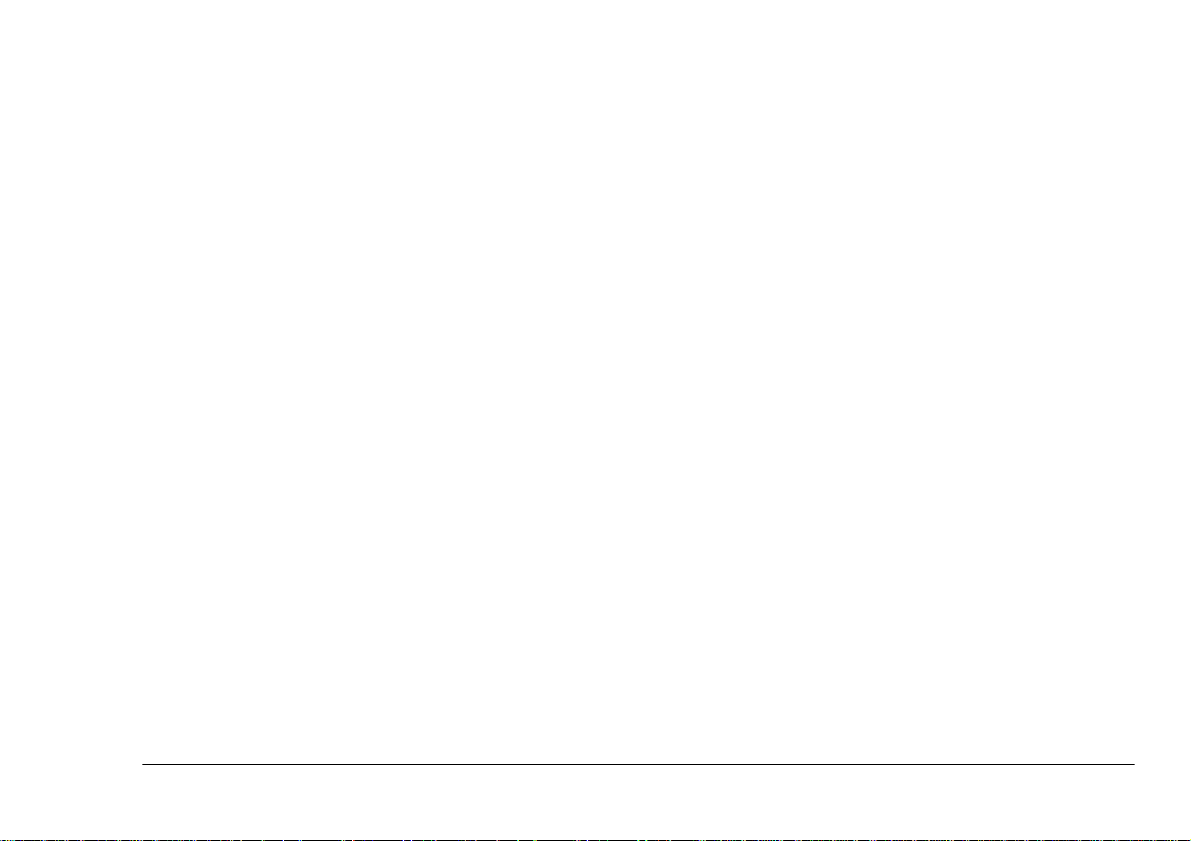
Carta
Italiano
Tipi di carta e buste
Il costruttore di questa stampante raccom anda di s egu ire queste regole quando effettuate la scelta di carta e buste da utilizzare con la vostra stampante:
• Utilizzate carta dotata di superficie liscia, ad
esempio del tipo per fotocopiatrici o stampanti,
con un valore di Sheffield (levigatezza) minore o
uguale a 250. In caso di dubbi vi preghiamo di
contattare il vostro fornitore della carta.
• Utilizzate buste create per l’uso con stampanti
laser.
• Non usate carta troppo liscia, lucida o patinata.
• Non impiegate carta con diciture in rilievo molto
marcate.
• Non utilizzate buste con finestre o fermagli
metallici.
• Non utilizzate buste con alette di chiusura autosigillanti.
• Evitate di stampare su entrambe le facciate e di
inserire più di una volta la carta nella stampante.
• Evitate di utilizzare carta con perforazioni, smussature o bordi irregolari.
• Evitate di utilizzare buste danneggiate o arricciate.
• L’uso di carta con costituzione ruvida o in rilievo
riduce drasticamente la vita del tamburo di
stampa.
• Carta e buste devono essere conservate su una
superficie piatta e al riparo dall’umidità, raggi
solari diretti e sorgenti di calore.
Lucidi ed etichette adesive
Il costruttore di questa stampante consiglia di seguire
queste regole quando effettuate la scelta di lucidi ed etichette autoadesive da utilizzare con la vostra stampante:
• I supporti di stampa devono essere stati creati per
l’uso con stampanti laser o fotocopiatrici.
• I supporti di stampa devono essere in grado di
sopportare una temperatura di 200°C per 0,1 sec.
Manuale d’Uso 11
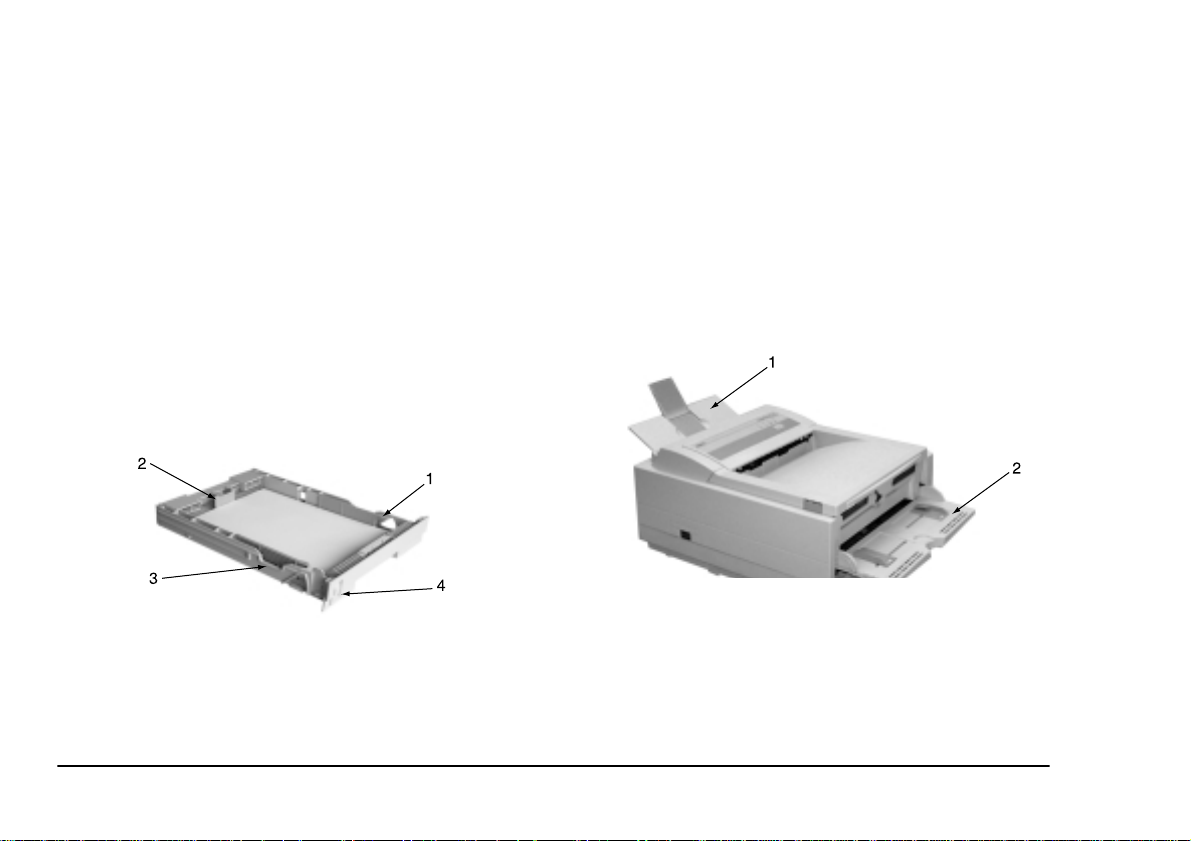
• Le etichette devono coprire l’intero foglio di supporto. Non utilizzate supporti di stampa creati per
l'uso con stampanti laser e fotocopiatrici a colori.
•
Nessuna
tatto con il foglio di supporto o l'adesivo.
parte della stampante deve essere a con-
3. Regolate le guide della carta (3).
4. Inserite nuovamente il cassetto carta nella stampante. L’indicatore del livello della carta (4) fornisce una indicazione visiva di quanta carta è
rimasta nel cassetto.
• Utilizzate sempre l’alimentazione manuale.
• Utilizzate sempre l’uscita posteriore.
Caricamento della carta
1. Rimuovete il cassetto carta dalla parte inferiore
della stampante e col locate la carta comune nel
cassetto, mantenendo il livello della carta sotto le
guide di riscontro (1).
2. Regolate la guida posteriore della carta (2)
secondo il formato della carta che state usando
sollevandola e facendola scorrere in avanti o
indietro a seconda del caso.
12 Okipage 10e
Stampa su buste
1. Estraete l’estensione del raccoglitore posteriore
(1) fino a che non si blocca ed estraete la lin guetta
di supporto.
2. Ruotat e verso il basso il supporto del l’inseritore
manuale (2) e regolate le guide della carta (3)
sulla larghezza della busta.
3. Inserite la busta, con l’aletta di chiusura verso il
basso e a si nistra, fino a che la stam pante non la
trattiene.
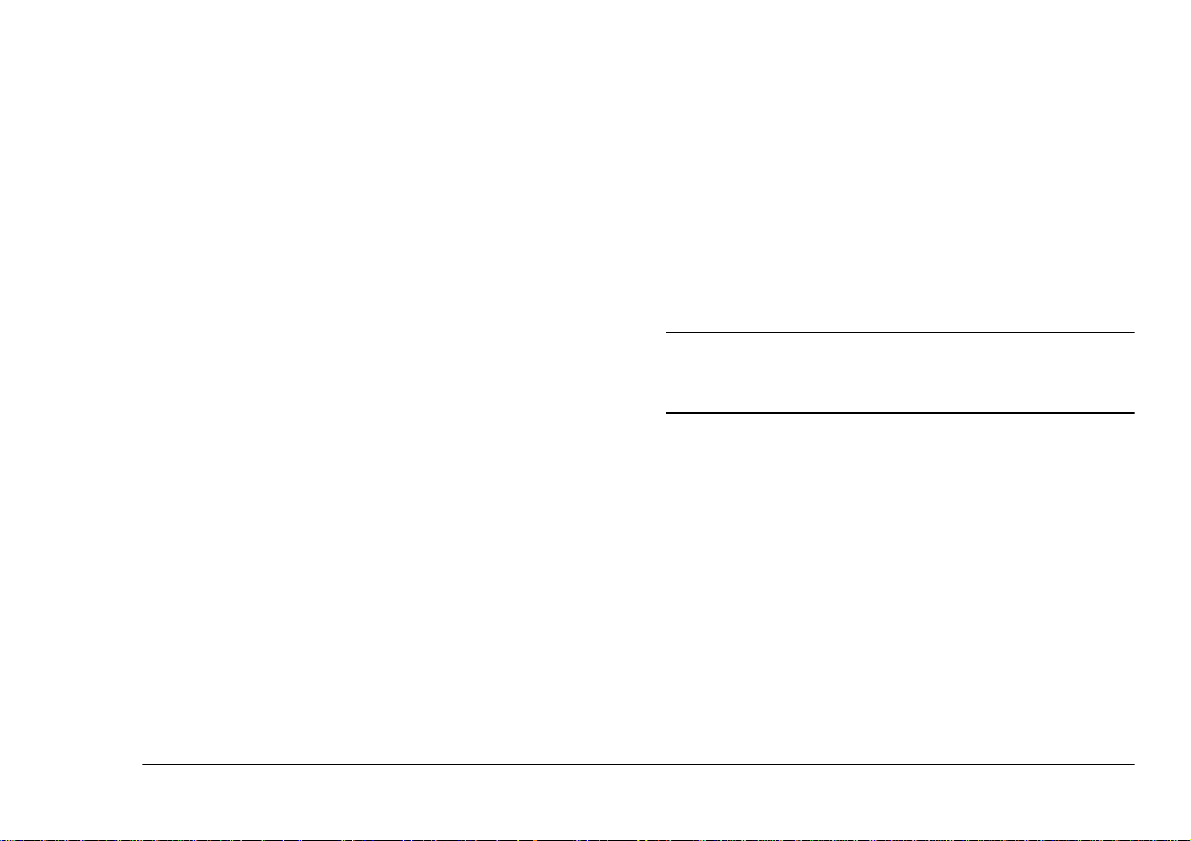
4. Impostate nel vostro software il formato delle
buste e l’orientamen to orizzontal e, dopodiché
inviate il comando di stampa.
Impostazione della qualità di stampa
Il processo usato per f ondere (fissare) l’ immagine stampata con la carta è composto da un insieme di pression e
e calore. Troppo calore può causare pieghe o arricciamenti con carta di bassa gram matura, e corrugamenti
con lucidi. Poco calore può causare il fissaggio non
completo dell'immagine con carta di elevata grammatura.
E’ possibile regolare la qualità di stampa a seconda dei
diversi tipi di carta cambiando l’impostazione del tip o
di carta utilizzato come segue:
1. Avviate il monitor di stato.
Italiano
5. Fate clic su sul pulsante Applica – pulsante
Chiudi – pulsante OK per impostare la stampante
in base al nuovo tipo di supporto e qualità di
stampa.
Stampa su lucidi
Quando state stampando su lucidi deve essere usato
l’inseritore manuale e s i deve cambiare il tipo di supporto su lucidi come segue:
AVVERTENZA:
La non corretta impostazione durante la stampa di lucidi
potrebbe causare danni alla stampan te .
1. Aprite l’inseritore manuale della stampante e collocate il lucido fra le guide carta con il lato da
stampare rivolto verso l’alto.
2. Fate clic sulla scheda Imposta Stampante – pulsante Menu Stampante – scheda Carta.
3. Fate clic sul pulsante relativo al cassetto carta utilizzato.
4. Impostate il tipo di supporto in base all’impostazione richiesta e, se necessario, il formato carta in
base al formato della carta utilizzata.
Manuale d’Uso 13
2. Regolate le guide della carta sulla larghezza del
lucido.
3. Avviate il monitor di stato.
4. Fate clic sulla scheda Imposta Stampante – pulsante Menu Stampante – scheda Carta – pulsante
Alimentazione Manuale.
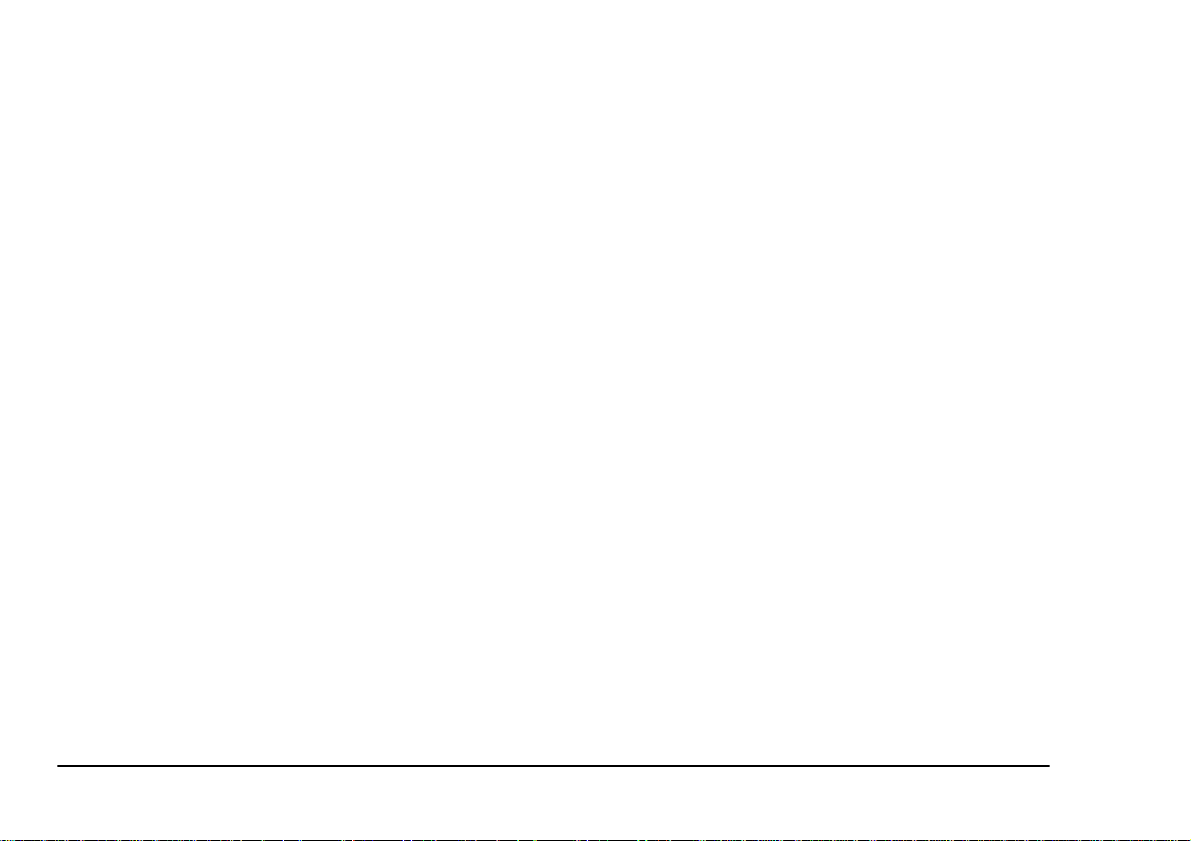
5. Regolate il tipo di supporto su Lucido ed il formato carta sulla larghez za del lucido da utilizzare.
6. Fate clic sul pulsante Applica – pulsante Chiudi –
pulsante OK per impostare la stampante per i
lucidi.
Nota:
Dopo aver stampato i lucidi ricordatevi di ripristinare la stampante sulla carta normale.
Carta di elevata grammatura o cartoncino
Il normale percorso carta dal cassetto carta principale
fino al raccoglitore di uscita superiore richiede due
complete inversioni a U. Questo può talvolta causa re
l’inceppamento o il cattivo trascinamento della carta di
grammatura molto elevata o cartoncino.
Utilizzate l’inseritore manuale per stampare questo tipo
di carta ed il raccoglitore posteriore per raccogliere la
carta stampata. Questo rende quasi rettilineo il percorso
carta all’interno della macchina è può risultare p i ù af fidabile per questo tipo di applicazione.
14 Okipage 10e
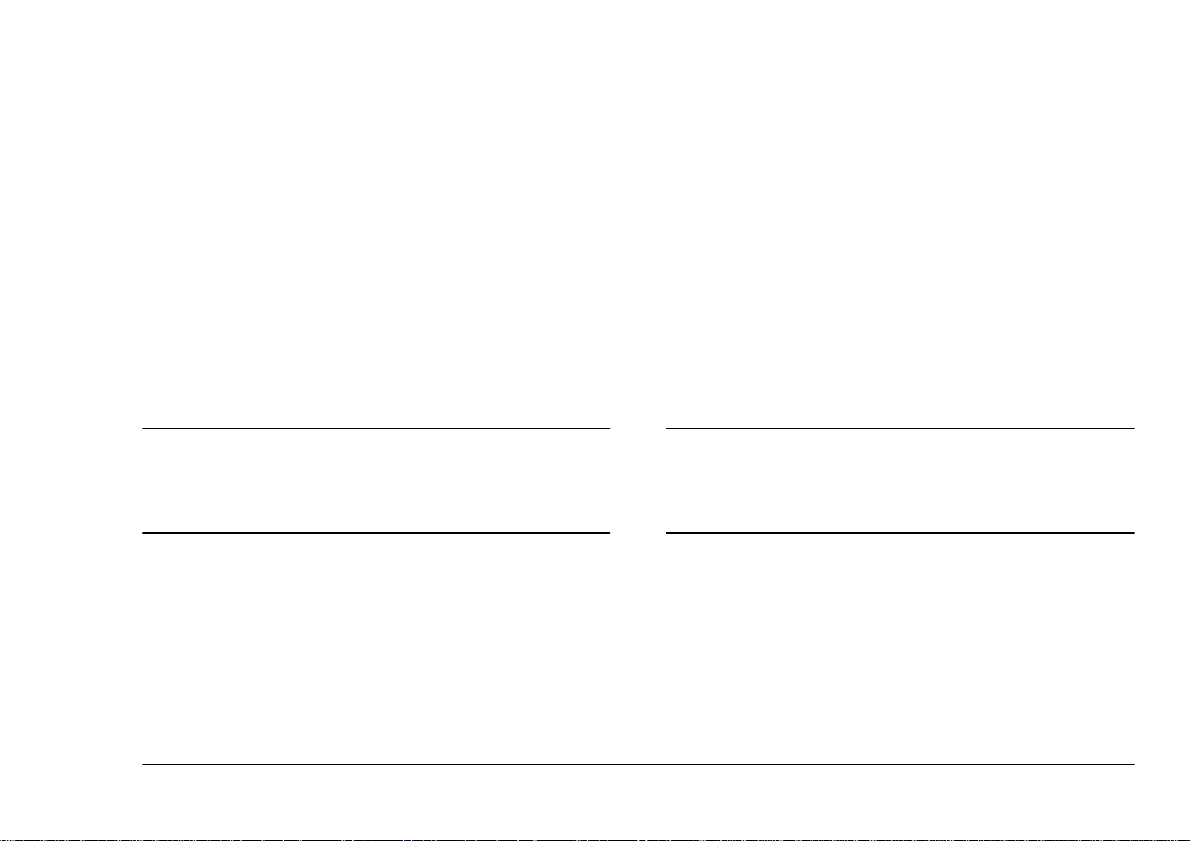
Toner
Italiano
Quando sostituire la cartuccia di toner
Sostituite la cartuccia di toner dopo ch e il monitor di
stato della stampante indica Toner Esaurito. Inoltre,
quando il toner è in via di esauri mento, l’indicatore
LED Error lampeggia lentamente. Dopo che è stato visualizzato Toner Esaurito, la stampante sarà in gra do di
stampare approssimativamente ancora 100 pagine, dopodiché mostrerà “Toner Esaurito: Sostituire Toner” e
smetterà di stampare. La stampa verrà ripristinata dopo
che verrà installata una nuova cartuccia di toner.
AVVERTENZA:
E’ vivamente raccomandato l’uso di toner o car tucce di toner originali. L’impiego di toner o di cartucce compatibili
o contraffatte può danneggiare seriamente la stampante.
Vita della cartuccia di toner
La durata delle cartucce di toner dipende dalla densità
di stampa, cioè la percentuale di pagina che viene stampata in nero. Una lettera tipica presenta dal 3% al 5% di
densità di stampa; la grafica ha di solito una de nsità
maggiore. Il consumo di toner aumenta rapidamente
con l'incremento della densità di stampa. Alla de nsità
del 5% una cartuccia di toner stampa all’incirca 2.500
pagine. Ricordatevi che si tratta solo di una media: il risultato effettivo può variare.
La prima cartuccia di toner installata in una nuova
stampante deve riempire il serbatoio del tamburo di
stampa e saturare il rullo di sviluppo con il toner. Per
questo motivo la prima cartuccia di toner potrebbe produrre un numero di pagine inferiore.
Sostituzione della cartuccia di toner
ATTENZIONE
Fate attenzione quando maneggiate la cartuccia di toner.
Non versate il toner sui vostri vestiti o altri materiali
porosi.
1. Aprite il coperchio superiore della stampante e
rimuovete la cartuccia di toner usata.
2. Scuotete la nuova cartuccia di toner per distribuire uniformemente il toner.
Manuale d’Uso 15
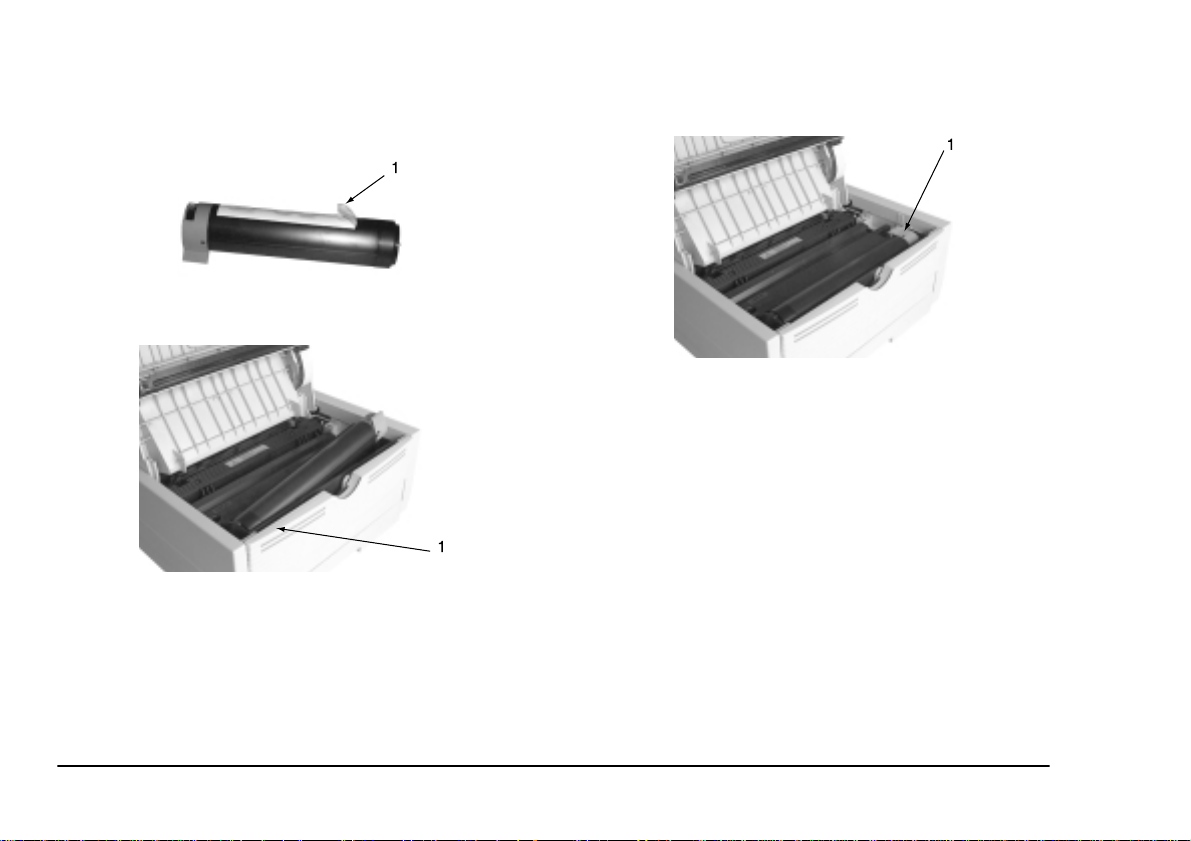
3. Rimuovete la nuova cartuccia di toner dal suo
involucro e rimuovete con cautela il nastro di
sigillo (1).
4. Inserite la cartuccia nella stampante iniziando
dall’estremo sinistro (1) come illustra to.
5. Premete la levetta colorata in avanti per rilasciare
il toner nel vano del toner.
6. Chiudete il coperchio superiore della stampante
premendolo verso il basso in modo da bloccarlo
stabilmente.
16 Okipage 10e
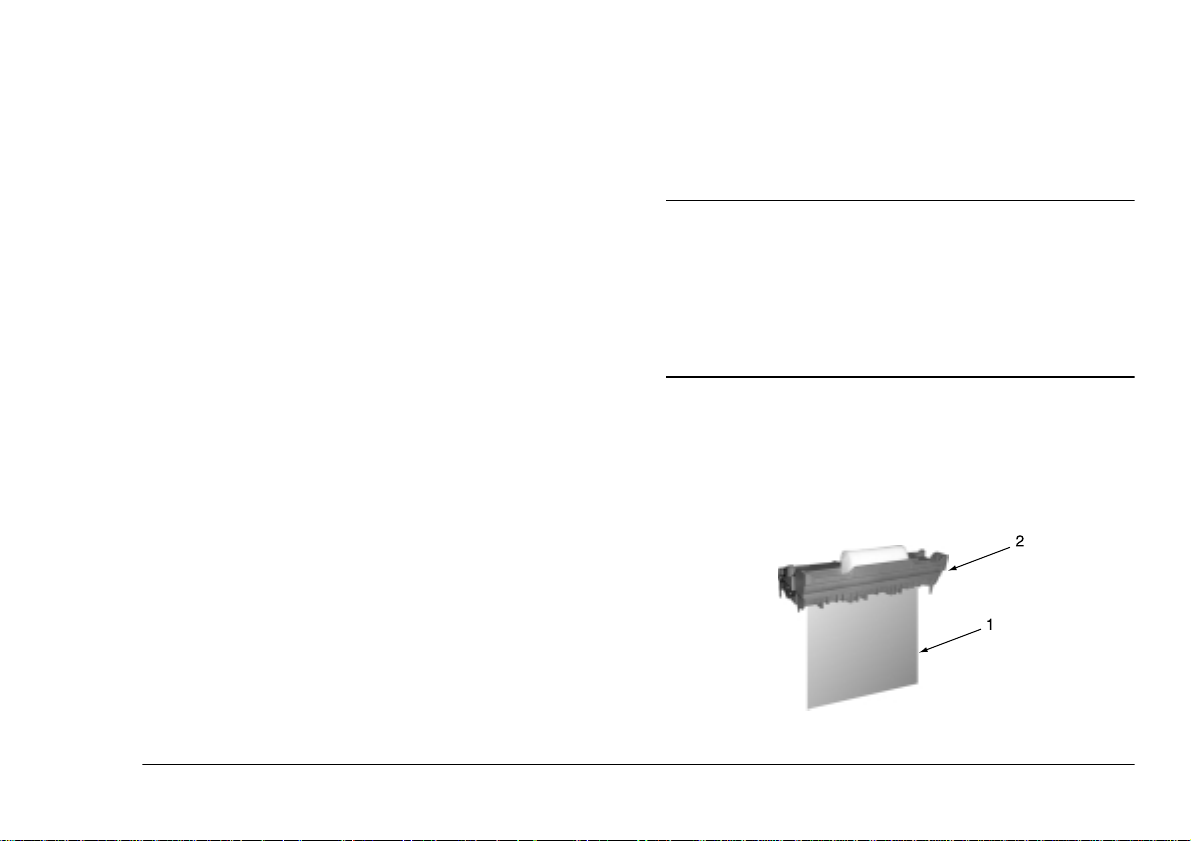
Cartuccia del tamburo di stampa
Italiano
Quando sostituire il tamburo di stampa
Quando il tamburo sarà prossimo al termine della sua
durata, il monitor di stato della stampante visualizzerà
il messaggio “Cambiare Tamburo”, quindi l’indicatore
LED Error lampeggerà lentamente. Sostituite il tamburo di stampa non appena la stampa diventerà sbiadita o
inizierà a deteriorarsi.
Vita del tamburo di stampa
La vita del tamburo di stampa dipende da un numer o di
fattori, inclusa la temperatura e l’umi dità, il tipo della
carta usata ed il nu mero di pagine per ogni lavoro di
stampa.
Il tamburo di stampa dovrebbe durare circa 20.000 pagine con stampe continue, 1 4.000 pagine con tre pag ine
per lavoro e circa 9.000 pagine con una pagina per lavoro. Questi valori sono approssimativi, perché ogni
volta può essere stampato un numer o differente di pag ine, ed inoltre possono variare le condizioni ambientali
ed il tipo di carta utilizzato.
Sostituzione del tamburo di stampa
AVVERTENZA:
Non esponet e m ai la cart uc ci a de l ta m bur o d i s ta mpa al la
luce per più di cinque minuti. Non esponete mai la cartuccia del tamburo di stampa ai raggi solari diretti. Tenete
sempre la cartuccia del tamburo di stamp a per i suoi es tremi. Non toccate mai la superficie verde all’interno della
cartuccia del tamburo di stampa.
1. Aprite il coperchio superiore della stampante e
rimuovete il tamburo di stampa usato.
2. Rimuovete il nuovo tamburo di stampa dalla confezione e rimuovete il foglio protettivo (1) dal
tamburo di stampa (2).
Manuale d’Uso 17
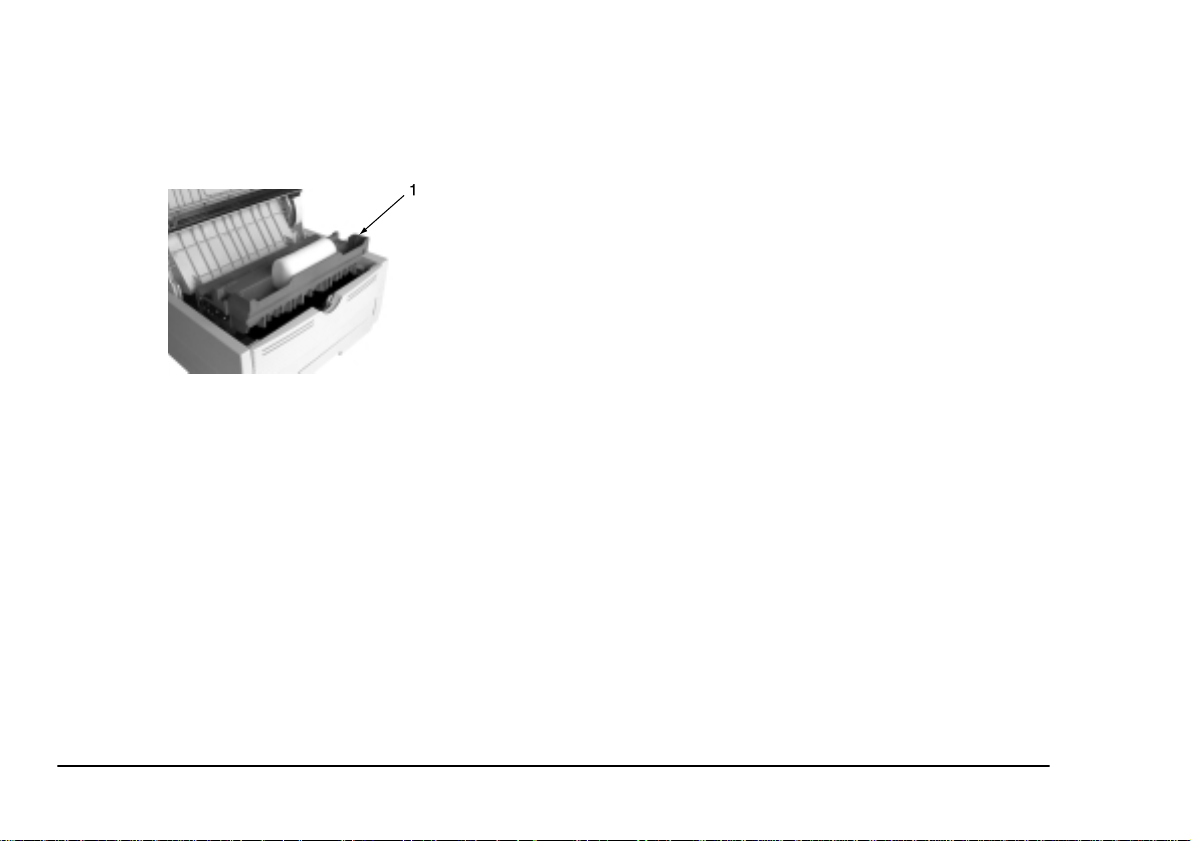
3. Installate il nuovo tamburo di stampa (1) nella
stampante collocando i perni di allineamento di
ciascun estremo negli alloggiamenti della stampante.
4. Rimuovete l’imballo spugnoso dal tamburo di
stampa e mettetelo via.
5. Installate una nuova cartuccia di toner. Fate riferimento a “Sostituzione della cartuccia di toner”.
6. Chiudete il coperchio sup eriore e premet elo v ers o
il basso per bloccarlo in sede.
7. Azzerate il contatore del tamburo seguendo le
istruzioni riportate di seguito.
Azzeramento del contatore del tamburo
Dopo aver sostituito il tamburo di stampa azzerate il
contatore del tamburo per mantenere il corretto conteggio del numero di pagi ne stampate sul tamburo di stampa.
1. Avviate il monitor di stato della stampante.
2. Fate clic sulla scheda Imposta Stampante – pulsante Menu Stampante – scheda Manutenzione 1.
3. Fate clic sul pulsante Reimpos ta in prossimità di
Contator e Tamburo, poi fate cl ic s ul pu lsa nte OK
per azzerare il contatore del tamburo.
18 Okipage 10e
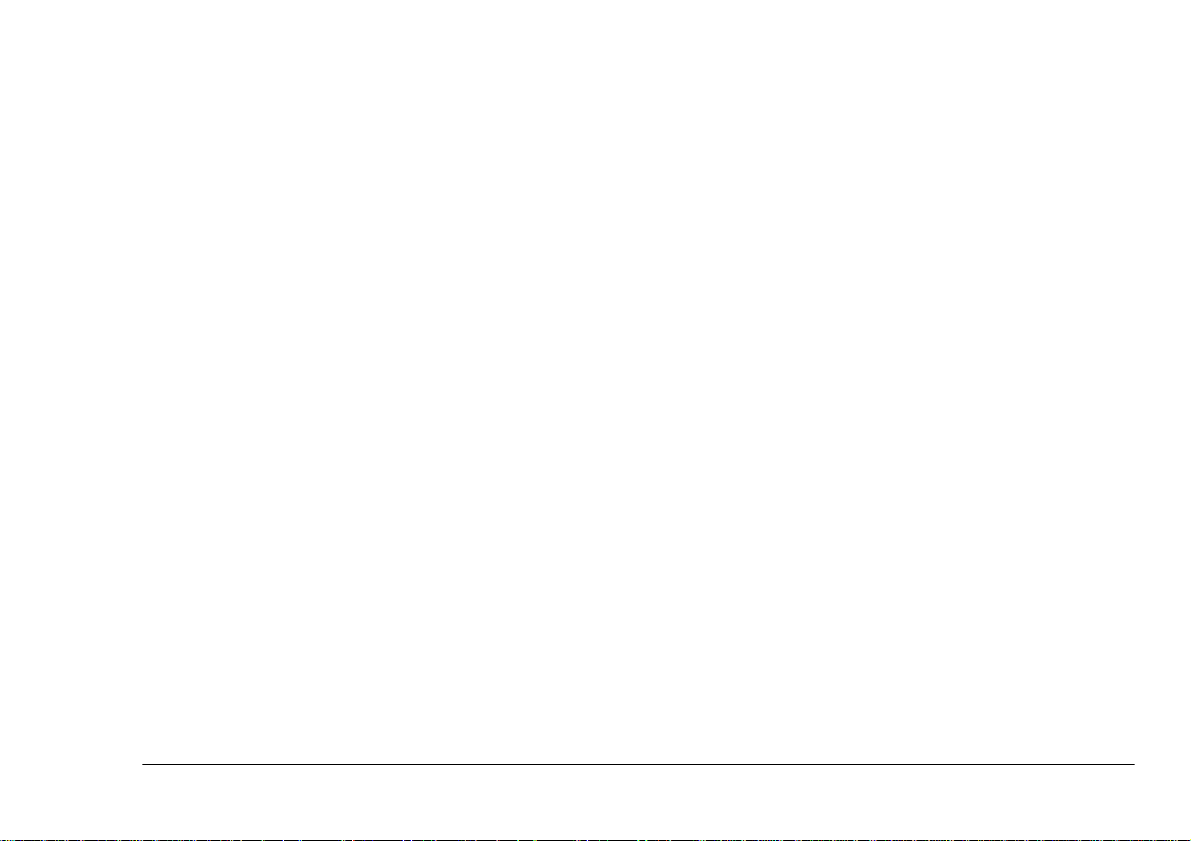
Font (caratteri di stampa)
Italiano
Che cos’è un font?
Un font si riferisce ad un set di caratteri stampabili di un
particolare aspetto, di una determinata dimensione (es.
12 punti) e stile (es. roman, grassetto o grassetto-corsivo). Comunque, nella stampa tramite computer, questo
termine viene usato in un contes to più ampio per riferirsi a tutte le dimensioni e stili del particolare aspetto di
un carattere. Nelle stampanti i font possono ess ere divisi in due tipi fondamentali: font bitmap e font scalabili
(o outline).
I font bitmap sono creati da una sequenza di punti (alla
risoluzione della stampante) per formare l’immagine di
ciascun carattere stampabile. Questi sono di una dimen sione fissa ed il loro ridimensionamento (scalatura) può
renderli irregolari.
I font scalabili sono memorizzati come una serie di curve matematiche. Al momento della stampa la stampante
utilizza le curve memorizzate per crea re un bitmap di
ciascun carattere richiesto alla dimensione e stile richiesti ed alla piena risoluzione della stampante. Questi font
sono perciò detti “scalabili” e non appaiono irregolari a
dimensioni ingrandite.
Stampa dell'elenco dei font
1. Avviate il monitor di stato della stampante.
2. Fate clic sulla scheda Imposta Stampante – pulsante Menu Stampante – scheda Stampa di prova.
3. Fate clic sul pulsante Stampa Font: la stampante
stampa l'elenco dei font disponibili.
Utilizzo dei font
Alcuni programmi MS-DOS e la maggior par te dei programmi Windows forniscono un facile metodo di selezione dei font all’interno dei documenti. In questi casi
la selezione dei font viene controllata dall’applicazione
software del PC host (o da Window s stesso). In altre
piattaforme software devono essere inseriti speciali codici (sequenze di escape) nei dati di stampa. Quest’ultima possibilità va oltre lo scopo di questo manuale
d'uso. Sebbene l’ele nco dei fonti al quale è ri ferito il
precedente paragrafo contenga un elenco dei codici richiesti, è meglio lasciare l’utilizzo di questi codici a
programmatori professionisti.
Manuale d’Uso 19

Set di caratteri
La stampante fornisce speciali set di caratteri per utilizzi tecnici, legali e con lingue straniere , nonché set di
caratteri di immagini e caratteri alfanumerici standard.
Ciascun font fa uso dei simboli di uno o più di questi
set.
20 Okipage 10e

Manutenzione della stampante
Italiano
Generazione di una pagina di pulizia
Nel caso in cui le stampe mostrassero segni di sbiadimento, striature o s egni irregol ari il problema pu ò esse re eliminato generando una pagina di pulizia del
tamburo utilizzando uno dei due metodi sotto descritti.
Attivazione pulizia dal monitor di stato della stampante
1. Avviate il monitor di stato della stampante.
2. Fate clic sulla scheda Imposta Stampante – pulsante Menu Stampante – scheda Stampa di prova
– pulsante Pulizia.
3. Aprite il supporto dell’inseritore manuale (1),
inserite un foglio di carta comune A4 fra le guide
carta e fate clic sul pulsante OK.
4. La stampante caricherà la carta e stamperà una
pagina di pulizia.
5. Qualora la stampa da applicativo effettuata successivamente apparisse sbiadita o non uniforme
provate a sostituire la cartuccia di toner.
Attivazion e pulizia dal puls ante di controllo
1. Premete il pulsante di controllo per portare la
stampante fuori linea.
2. Aprite il supporto dell’inseritore manuale (1) ed
inserite un foglio di carta comune A4 fra le guide
carta
3. Tenete premuto il pulsante di controllo per
almeno cinque secondi.
4. La stampante caricherà la carta e stamperà una
pagina di pulizia.
5. Riportate la stampante in linea premendo il pulsante di controllo.
6. Qualora la stampa da applicativo effettuata successivamente apparisse sbiadita o non uniforme
provate a sostituire la cartuccia di toner.
Manuale d’Uso 21

Pulizia della testina LED
Pulite la testina LED ogni volta che viene installata una
nuova cartuccia di toner. L'operazione di pulizia della
barra LED può essere inoltre u ti le se ap paiono in stampa aree verticali sbiadite o se la pagina viene stampata
troppo chiara.
Pulite delicatamente la testina LED (1) con la salvietta
di pulizia che viene fornita con la nuova cartuccia di toner, oppure utilizzate un panno antistatico studiato per
la pulizia generale dei computer.
1
22 Okipage 10e

Soluzione dei problemi
Inceppamenti della carta
Nella stampante può verificarsi un inceppamento della
carta in una delle tre aree seguenti. Il monitor di stato
indicherà in quale area si è inceppata la carta:
• INCEPPAMENTO IN INGRESSO – la carta non
è stata prelevata correttamente dal cassetto (o
inseritore manuale) e di conseguenza non è
entrata correttamente nel percorso carta interno
della stampante.
• INCEPPAMENTO NELL' ALIMENTAZIONE –
la carta è entrata nella stampante, ma non ha raggiunto l’uscita.
• INCEPPAMENTO IN USCITA – la carta ha raggiunto l’uscita, ma non è uscita completamente
dalla stampante.
Inceppamento in ingresso
1. Rimuovete il cassetto carta (1) dalla stampante.
Italiano
3. Rimuovete qualsiasi foglio/pezzo di carta dalla
parte inferiore (2) della stampante.
4. Reinserite in sede il cassetto carta. Aprite e ch iudete
5. Reinserite in sede il cassetto carta. Aprite e ch iudete il coperchio superiore. Se la carta danneggiata o non trascinata è stata rimossa
perfettamente la stampante dovrebbe riprendere a
stampare.
2. Rimuovete qualsiasi foglio di carta sgualcito o
piegato.
Manuale d’Uso 23

Inceppamento nell'alimentazione o in uscita
1. Rimuovete il cassetto ed eliminate i fogli non trascinati correttamente come già spiegato.
2. Aprite il coperchio.
ATTENZIONE
L’area del fusore è estremamente calda. Tale area è
contrassegnata chiaramente. Non toccatela.
AVVERTENZA:
Non esponete mai la cartuccia del tamburo di stampa alla
luce per più di cinque minuti. Non esponete mai la cartuccia del tamburo di stampa ai raggi solar i diretti. Tenete
sempre la cartuccia del tambur o di st ampa per i s uoi estr emi. Non toccate mai la superficie verde all’interno della
cartuccia del tamburo di stampa.
3. Estraete verso l’alto con cautela il tamburo di
stampa con la cartuccia di toner ancora installata.
Fate attenzione a non toccare o graffiare la superficie verde del tamburo.
5. Installate nuovamente il tamburo di stampa assicurandovi che sia corrett amente colloc ato negli
alloggiamenti in ciascun lato della stampante.
6. Chiudete il coperchio e premetelo con decisione
verso il basso per bloccarlo in sede.
7. La stampante si riscalderà e comincerà a stampare quando pronta. La pag ina persa a causa
dell’inceppamento verrà normalmente ristampata.
Nota:
Se l'estremità del foglio inceppato sporge (o è
visibile) dall'uscita, spegnete la stampante,
reinstallate il tamburo di stampa, chiudete il
coperc hio super iore e riaccendete la stampante.
Rimuovete il foglio inceppato dall'uscita non
appena i rullini di uscita inizieranno a ruotare
alcuni secondi dopo l'accensione. Tuttavia, se
non fosse possibile rimuovere la carta inceppata, contattate il servizio di assistenza tecnica.
4. Rimuovete qualsiasi foglio di carta inceppata d al
percorso carta.
24 Okipage 10e

Problemi di qualità di stampa
Prima di contattare il servizio assistenza nel caso di problemi inerenti la qualità di s tampa, verificate nella tabella seguente se è presente una eventuale soluzione o
se c'è qualcosa che potreste controllare.
Sintomo Problema Soluzione
Viene stampata una
pagina vuota.
L’intera pagina viene
stampata sbiadita.
La pagina presenta
uno sfondo grigio.
Le pagine vengono
stampate tutte nere.
Cartuccia del tamburo di stampa installata non
correttamente.
Cartuccia di toner
vuota o mancante.
Cartuccia di toner
vuota. Più il toner
viene usato, più le
pagine diventano sbiadite.
La testina LED è
sporca.
L’elettricità statica,
generalmente in
ambienti secchi, fa in
modo che il toner si
depositi sullo sfondo.
Problema hardware. Contattate l’assi-
Installate nuovamente
la cartuccia del tam buro di stampa.
Installate una nuova
cartuccia di toner.
Installate una nuova
cartuccia di toner.
Pulite la tes tina LED.
Cambiate la carta co n
un tipo più liscio o
usate un umidificatore.
stenza.
Italiano
Sintomo Problema Soluzione
La pagina presenta
segni ripetitivi.
Appaiono aree oblunghe stampate sbiadite
in ciascuna pagina.
Strisce bianche verticali o aree sbiadite
sulla pagina.
Linee verticali nere. Problemi hardwar e. Con ta tt at e l’a ss i-
Stampe poco nitide. La testina LED è
La cartuccia del tamburo di stampa
potrebbe essere stata
danneggiata e causare
segni ripetitivi ogni
4,06 cm (1,6 pollici)
dovuti a tacche o
graffi sulla superficie.
Cattivo fissaggio del
toner causato dall’uso
di carta esposta ad
elevata umidità.
Il toner si sta esaurendo e non si distribuisce correttamente,
o il tamburo si è consumato.
La testina LED è
sporca.
sporca.
Generate una pagina
di pulizia, i segni ripetitivi potrebbero
essere rimossi se temporanei. In caso contrario sostituire la
cartuccia del tam buro
di stampa.
Cambiate le risme di
carta, verificate
l’ambiente in cui
immagazzinate la
carta o usate un deumidificatore; ver ificate il livello del
toner.
Sostituite la ca rtuc cia
di toner. Verificate il
tamburo e se necessario sostituitelo. Contattate l’assistenza.
Pulite la testina LED.
stenza.
Pulite la testina LED.
Manuale d’Uso 25
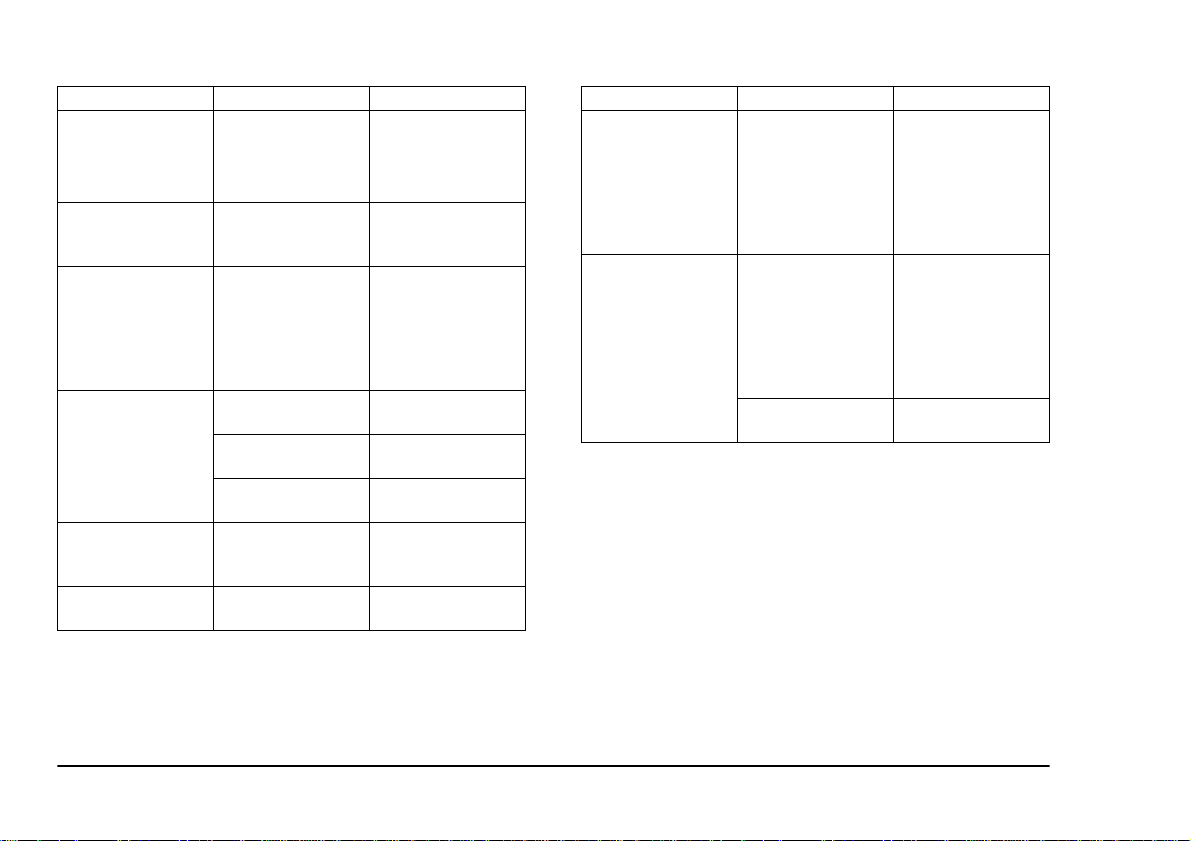
Sintomo Problema Soluzione
Stampe distorte. Problema al percorso
carta, all’insieme lampada, o al fusore.
Generate una pagina
di pulizia.
Contattate l’assistenza.
Stampe sbiadite. La cartuccia di toner
non è stata correttamente installata.
Stampe sporche o
macchiate.
Rulli sporchi; problema causato da
Installate correttamente la cart uccia di
toner.
Contattate l’assi-
stenza.
toner cadu to nella
stampante o problemi
del tamburo di
stampa.
La pagina stampata è
chiara/sfumata.
Il toner si sta esaurendo?
La carta è adatta a
stampanti la ser?
La testina LED è
Sostituite la cartuccia
di toner.
Usate la carta racco-
mandata.
Pulite la testina LED.
sporca.
I caratteri in grassetto
e le linee scure sono
Il toner si sta esaurendo.
Installate una nuova
cartuccia di ton e r.
sbiadite.
Le stampe sono più
scure del norm ale.
L’impostazione Co ntrasto è troppo alta.
Cambiate l’imposta-
zione Contrasto.
Sintomo Problema Soluzione
Le pagine si arrotolano eccessivamente.
State stampando sul
lato sbagliat o della
carta.
Capovolgete la carta
nel vassoio (verificate
la freccia sull’involucro della carta). Caricate la carta con il lato
da stampare verso il
basso.
Umidità nella ca rta.
Magazzinaggio
improprio.
Evitate di immagazzinare la carta in aree
con eccessiva temperatura e umidità. Conservate la carta
nell’involucro protettivo.
Alta umidità. Umidità operativa rac-
comandata: 20-80%
26 Okipage 10e
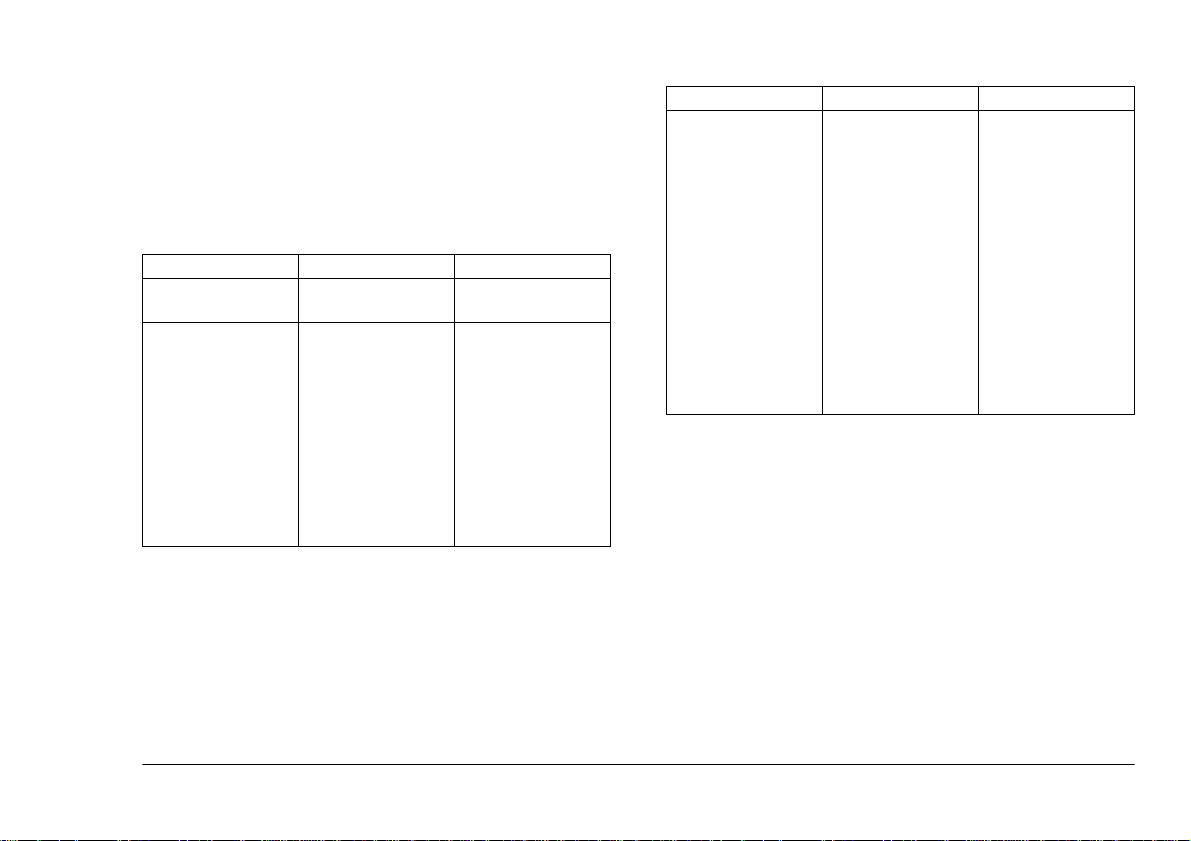
Problemi di software
Il vostro software (ambiente operativo, applicazioni e
driver di stampa) controlla il processo di stampa. Assicuratevi di avere selezionato il corretto driver per l’uso
con la vostra stampante. Per maggiori informazioni
consultate la documentazione del vostro software.
Sintomo Problema Soluzione
La stampa è c onfusa. E’ s ta to in st al l at o u n
driver non idoneo.
La velocità di stampa
è inferiore a quella
nominale.
La maggior parte del
rallentamento è c ausata dalla vostra applicazione. Qualche
volta i documenti di
puro testo vengono
stampati lentamente a
seconda dei font selezionati e dalla loro
modalità di trasferimento alla stampante.
Installate un driver
appropriato.
Per la massima velocità utilizzate n ei
vostri documenti testo
formattato con i font
residenti della stampante.
Sintomo Problema Soluzione
Le dimensioni del
margine superiore
aumentano ad ogni
pagina stampata.
Il testo trasla lungo la
lunghezza. Il numero
delle linee per pagina
nel software non è
uguale a quello della
stampante.
Molti pacchetti di software sono preimpostati su 66 linee per
pagina, ma il valore
preimpostato sulla
vostra stampante è 64.
Impostate il software
di conseguenza, o
impostate LINEE
PER PAGINA nel
pannello di contr ollo
software in modo ch e
sia uguale alle linee
per pagina del vostro
software.
Italiano
Manuale d’Uso 27
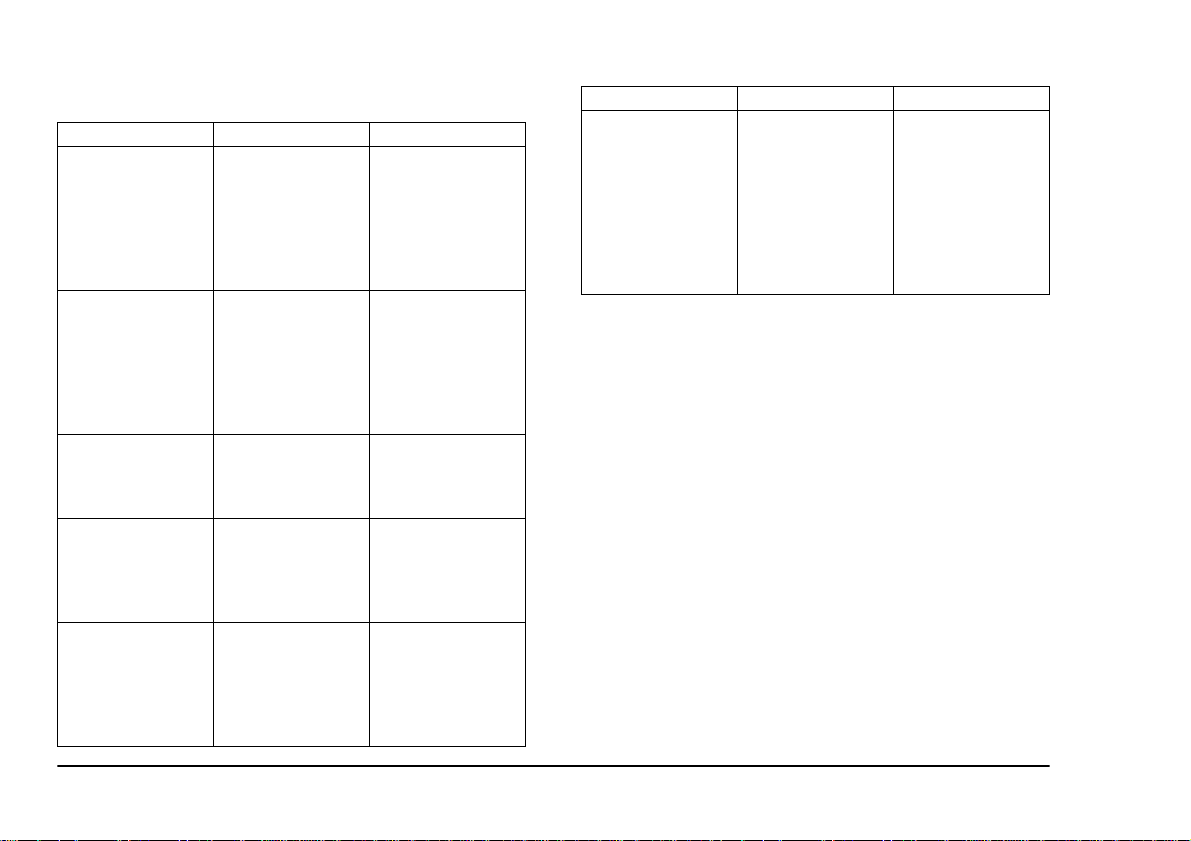
Problemi hardware
Sintomo Problema Soluzione
Immagine grafica
viene stampata in
parte su una pagina ed
in parte su quella successiva.
Quando provate a
stampare non accade
nulla, ma la st ampante
indica che è pronta a
ricevere dati.
Stampe incongruenti. Configurazione del
La stampante si
blocca o appare un
messaggio di errore
quando il computer si
avvia.
Si avvertono odori. Sono emessi gas dai
Insufficiente memoria di stampa per
l’immagine alla risoluzione impostata.
Errore di configurazione.
cavo non corretta.
Verificat e anche Problemi di software.
Avviare il computer
quando la stampante è
accesa può causare un
errore di c omunicazione.
moduli o adesivi che
passano attraverso
l’unità calda del
fusore.
Cambiate la risolu -
zione, riducete le
dimensioni
dell’immagine o
installate più memo-
ria nella vostra stam-
pante.
Verificate la connes-
sione dei cavi. Se è
disponibile più di una
stampante assicuratevi
che sia stata selezio-
nata la vos tra stam-
pante.
Verificate la configu-
razione del cavo, la
continuità e la lun-
ghezza.
Spegnete la stam-
pante prima di riav-
viare il comput er.
Assicuratevi che i
moduli che usate pos-
sano sopportare il
riscaldamento e con-
sentite una ventila-
zione adeguata.
Sintomo Problema Soluzione
La stampante è
accesa, ma deve
riscaldarsi prima c he
venga stampat o un
lavoro.
E’ attivata la modalità
di risparmio energetico (economizza tore)
per risparmiare energia. Il fus ore deve
riscaldarsi prima che
possiate iniziare a
stampare il lavoro
successivo.
Per eliminare il
ritardo causato dal
riscaldamento cambiate l’impostazione
Economizzatore nel
Menu di Livello 2.
28 Okipage 10e
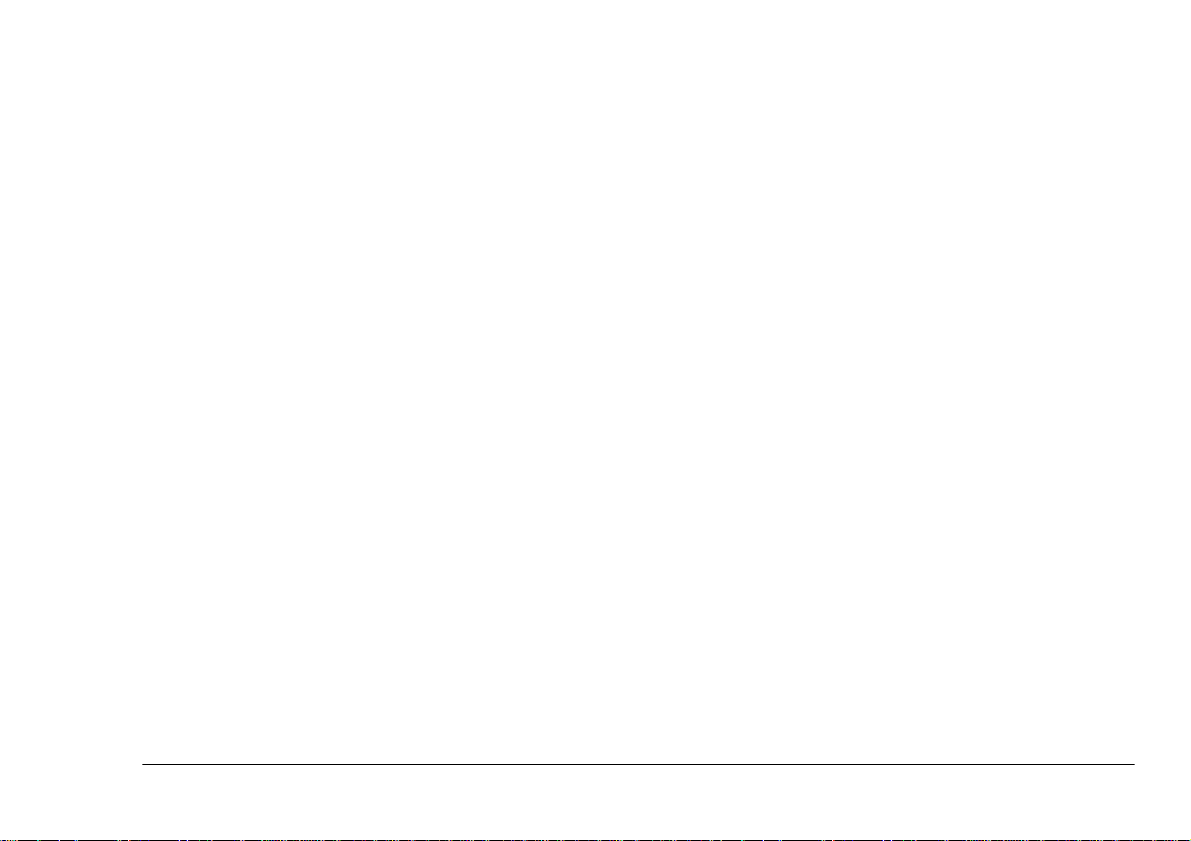
Caratteristiche tecniche
Italiano
Processo di stampa:
trasferimento immagine da testina LED a tamburo
fotoconduttivo organico.
Alimentazione:
Tensione: da 230V±10% to 240V ±10% AC
Frequenza: 50/60Hz ±2%
Cavo di alimentazione:
cavo separato di 1,8m, intestato con
connettore specifico della nazione d’uso.
Fisiche:
Dimensioni: 200 × 330 × 395mm (A × L × P)
Peso: Appross. 10 kg con installato il cassetto
legal/universale.
Risoluzione:
Testina LED: 300dpi
Massima risoluzione: 300×1200dpi (Classe 600dpi)
Consumo di alimentazione:
Economizzatore: 13 W
Attesa: 61 W
Normale: 215 W
Picco: 460 W
Memoria:
RAM (installata): 4MB
RAM (max.): 37MB
ROM: 6MB
Emulazione:
HP PCL6, IBM Proprinter, Epson,
Gestione della carta:
Cassetto 1 (Standard): 25 0 fo gli (7 5 g/ m ²)
Cassetto 2 (Opzionale): 500 fogli (75 g/ m²)
Inseritore
Multiplo (Opzionale): 100 fogli/ 50 buste (75 g/ m²)
Peso carta:
Cassetto 1/ 2: 60– 105g/ m²
Alim. manuale: 60– 120g/ m² (buste da 90 a
105 g/ m²)
Uscita carta:
Superiore: 150 fogli face down (75 g/ m²)
Posteriore: 50 fogli face- up (75 g/ m²)
Manuale d’Uso 29
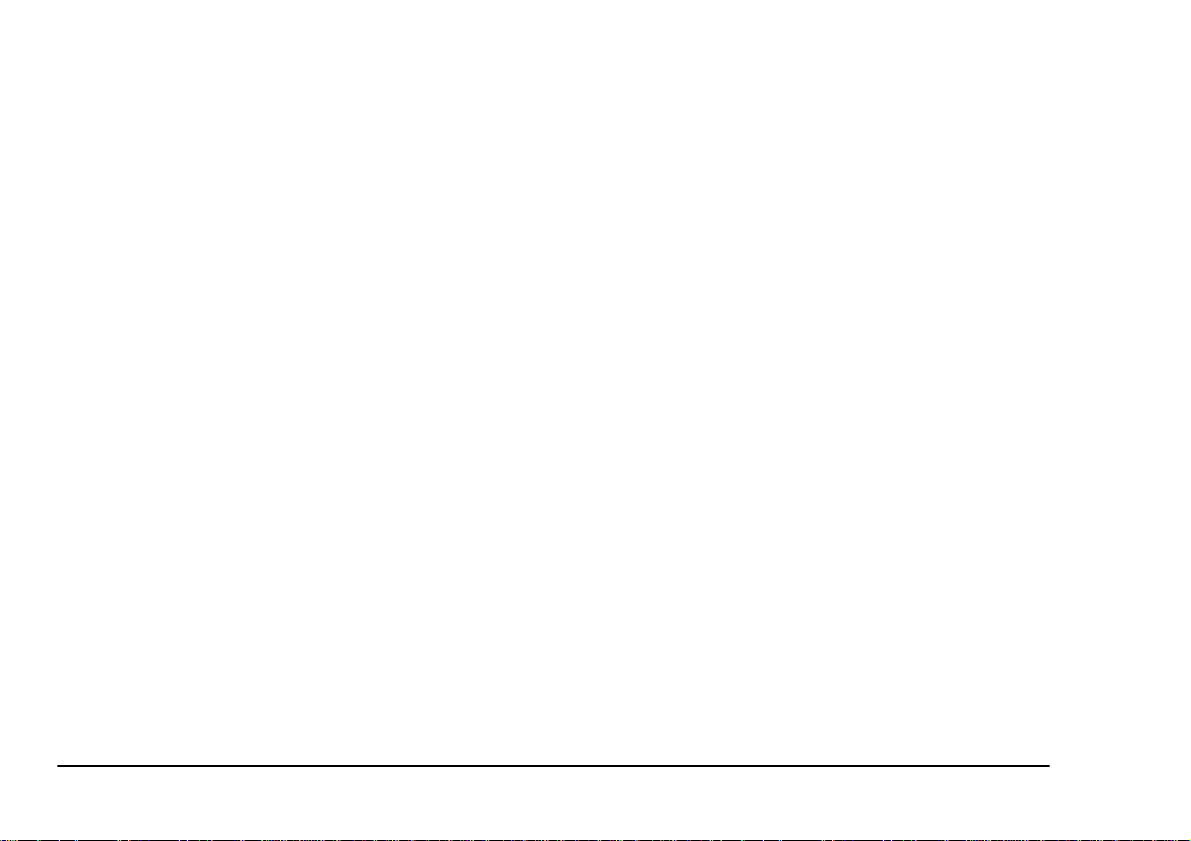
Vita del prodotto:
Ciclo di lavoro: 180. 000 pagine, 5 anni, per un
massimo di 15. 000 pagine/ mese
Affidabilità: MTBF 24. 000 pagine
Consumabili: Tamburo di stampa 20. 000 pagine
(stampa continua)
Toner 2. 500 pagine al 5% di densità
Requisiti ambientali:
Operatività: da 10 a 32° C, 20 - 80% di umidità
relativa
Inoperatività: da 0 a 43° C, 10 - 90% di umidità
relativa
Magazzinaggio: da 10 a 43° C, 10 - 90% di umidità
relativa
Cifra di rumore:
Operatività: 50 dBA
Standby: 38 dBA
Economizzatore: livello di fondo
Interfacciamento:
Standard: IBM Centronics (CEN 36)
Opzionale: RS232C
30 Okipage 10e
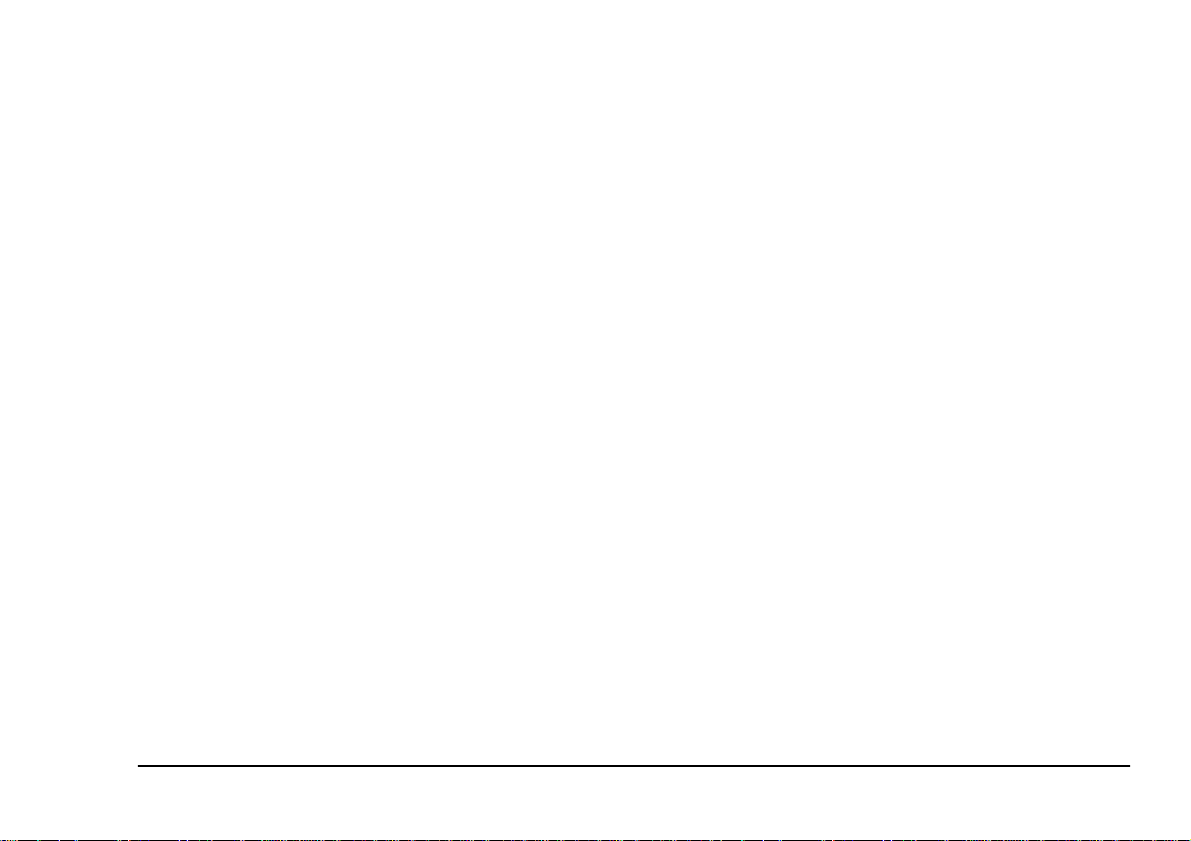
Indice analitico
Italiano
B
Buste
Stampa. . . . . . . . . . . . . . . . . . . . . . . . . . . . . . . . . .12
Tipi . . . . . . . . . . . . . . . . . . . . . . . . . . . . . . . . . . . .11
C
Caratteristiche tecniche . . . . . . . . . . . . . . . . . . . . . . . .29
Carta
Caricamento . . . . . . . . . . . . . . . . . . . . . . . . . . . . .12
Inceppamento in ingresso . . . . . . . . . . . . . . . . . . .23
Inceppamento in uscita . . . . . . . . . . . . . . . . . . . . .24
Inceppamento nell’alimentazione . . . . . . . . . . . . .24
Lucidi . . . . . . . . . . . . . . . . . . . . . . . . . . . . . . . . . .11
Tipi di buste. . . . . . . . . . . . . . . . . . . . . . . . . . . . . .11
Tipi di carta . . . . . . . . . . . . . . . . . . . . . . . . . . . . . .11
Tipi di etichette . . . . . . . . . . . . . . . . . . . . . . . . . . .11
Contatore del tamburo . . . . . . . . . . . . . . . . . . . . . . . . .18
E
Etichette . . . . . . . . . . . . . . . . . . . . . . . . . . . . . . . . . . . .11
F
Font
Elenco . . . . . . . . . . . . . . . . . . . . . . . . . . . . . . . . . .19
Set di caratteri . . . . . . . . . . . . . . . . . . . . . . . . . . . .20
Tipi . . . . . . . . . . . . . . . . . . . . . . . . . . . . . . . . . . . . 19
Utilizzo. . . . . . . . . . . . . . . . . . . . . . . . . . . . . . . . . 19
I
Impostazioni del menu. . . . . . . . . . . . . . . . . . . . . . . . . . 8
Impostazioni della stampante
Impostazioni del menu . . . . . . . . . . . . . . . . . . . . . . 8
Menu di Livello 1. . . . . . . . . . . . . . . . . . . . . . . . . . 9
Menu di Livello 2. . . . . . . . . . . . . . . . . . . . . . . . . . 9
Visualizzazione e variazione . . . . . . . . . . . . . . . . . 8
Inceppamenti della carta . . . . . . . . . . . . . . . . . . . . . . . 23
Inceppamento in uscita . . . . . . . . . . . . . . . . . . . . . . . . 24
Inceppamento nell'alimentazione . . . . . . . . . . . . . . . . 24
Inceppamento nell'ingresso carta. . . . . . . . . . . . . . . . . 23
Indicatore LED di accensione . . . . . . . . . . . . . . . . . . . . 5
Indicatore LED Error. . . . . . . . . . . . . . . . . . . . . . . . . . . 5
Indicatore LED Manual feed. . . . . . . . . . . . . . . . . . . . . 5
Indicatore LED Ready. . . . . . . . . . . . . . . . . . . . . . . . . . 5
Indicatori LED. . . . . . . . . . . . . . . . . . . . . . . . . . . . . . . . 4
Accensione . . . . . . . . . . . . . . . . . . . . . . . . . . . . . . . 5
Error . . . . . . . . . . . . . . . . . . . . . . . . . . . . . . . . . . . . 5
Manual feed . . . . . . . . . . . . . . . . . . . . . . . . . . . . . . 5
Ready . . . . . . . . . . . . . . . . . . . . . . . . . . . . . . . . . . . 5
Installazione
Carta . . . . . . . . . . . . . . . . . . . . . . . . . . . . . . . . . . . 12
Manuale d’Uso 31
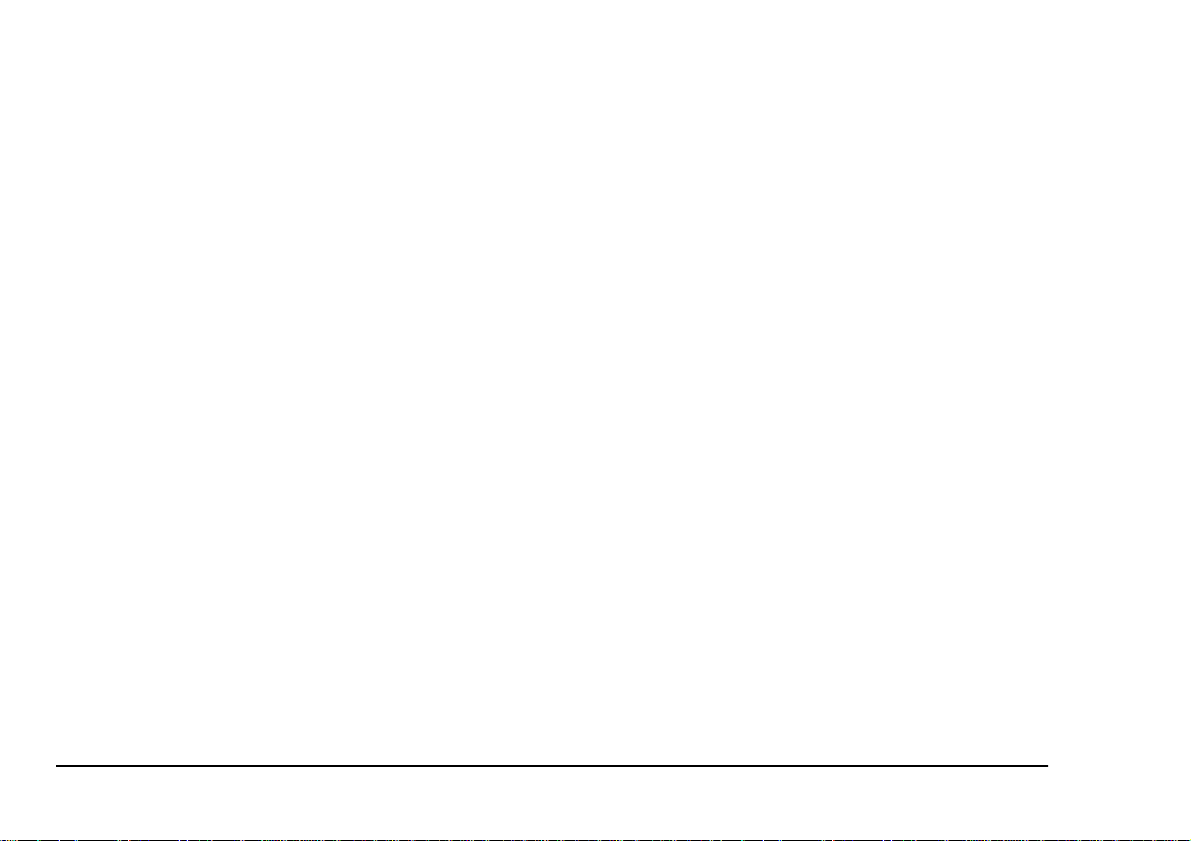
L
Lucidi. . . . . . . . . . . . . . . . . . . . . . . . . . . . . . . . . . . . . . 11
M
Manutenzione
Pagina di pulizia. . . . . . . . . . . . . . . . . . . . . . . . . . 21
Pulizia della testina LED . . . . . . . . . . . . . . . . . . . 22
Menu di Livello 1 . . . . . . . . . . . . . . . . . . . . . . . . . . . . . 9
Menu di Livello 2 . . . . . . . . . . . . . . . . . . . . . . . . . . . . . 9
P
Pagina di pulizia . . . . . . . . . . . . . . . . . . . . . . . . . . . . . 21
Pannello di controllo della stampante
Indicatore LED Error . . . . . . . . . . . . . . . . . . . . . . . 5
Indicatore LED Manual feed . . . . . . . . . . . . . . . . . 5
Indicatore LED Ready . . . . . . . . . . . . . . . . . . . . . . 5
Indicatori LED . . . . . . . . . . . . . . . . . . . . . . . . . . . . 4
LED di accensione . . . . . . . . . . . . . . . . . . . . . . . . . 5
Pulsante di controllo. . . . . . . . . . . . . . . . . . . . . . . . 6
Pulsante di controllo . . . . . . . . . . . . . . . . . . . . . . . . . . . 6
S
Set di caratteri . . . . . . . . . . . . . . . . . . . . . . . . . . . . . . . 20
Soluzione dei problemi
Problemi di qualità di stampa. . . . . . . . . . . . . . . . 25
Problemi di software . . . . . . . . . . . . . . . . . . . . . . 27
Problemi hardware . . . . . . . . . . . . . . . . . . . . . . . . 28
Stampa
Buste . . . . . . . . . . . . . . . . . . . . . . . . . . . . . . . . . . .12
Carta di elevata grammatura . . . . . . . . . . . . . . . . .14
Cartoncino. . . . . . . . . . . . . . . . . . . . . . . . . . . . . . .14
Elenco dei font. . . . . . . . . . . . . . . . . . . . . . . . . . . .19
Impostazione qualità . . . . . . . . . . . . . . . . . . . . . . .13
Lucidi. . . . . . . . . . . . . . . . . . . . . . . . . . . . . . . . . . .13
Pagina di pulizia . . . . . . . . . . . . . . . . . . . . . . . . . .21
Problemi di qualità . . . . . . . . . . . . . . . . . . . . . . . .25
Tipi di carta e buste. . . . . . . . . . . . . . . . . . . . . . . .11
Tipi di etichette . . . . . . . . . . . . . . . . . . . . . . . . . . .11
Tipi di lucidi . . . . . . . . . . . . . . . . . . . . . . . . . . . . .11
T
Tamburo di stampa
Azzeramento del contatore del tamburo . . . . . . . .18
Sostituzione. . . . . . . . . . . . . . . . . . . . . . . . . . . . . .17
Vita . . . . . . . . . . . . . . . . . . . . . . . . . . . . . . . . . . . .17
Testina LED . . . . . . . . . . . . . . . . . . . . . . . . . . . . . . . . .22
Toner
Sostituzione. . . . . . . . . . . . . . . . . . . . . . . . . . . . . .15
Sostituzione della cartuccia. . . . . . . . . . . . . . . . . .15
Vita delle cartucce. . . . . . . . . . . . . . . . . . . . . . . . .15
32 Okipage 10e
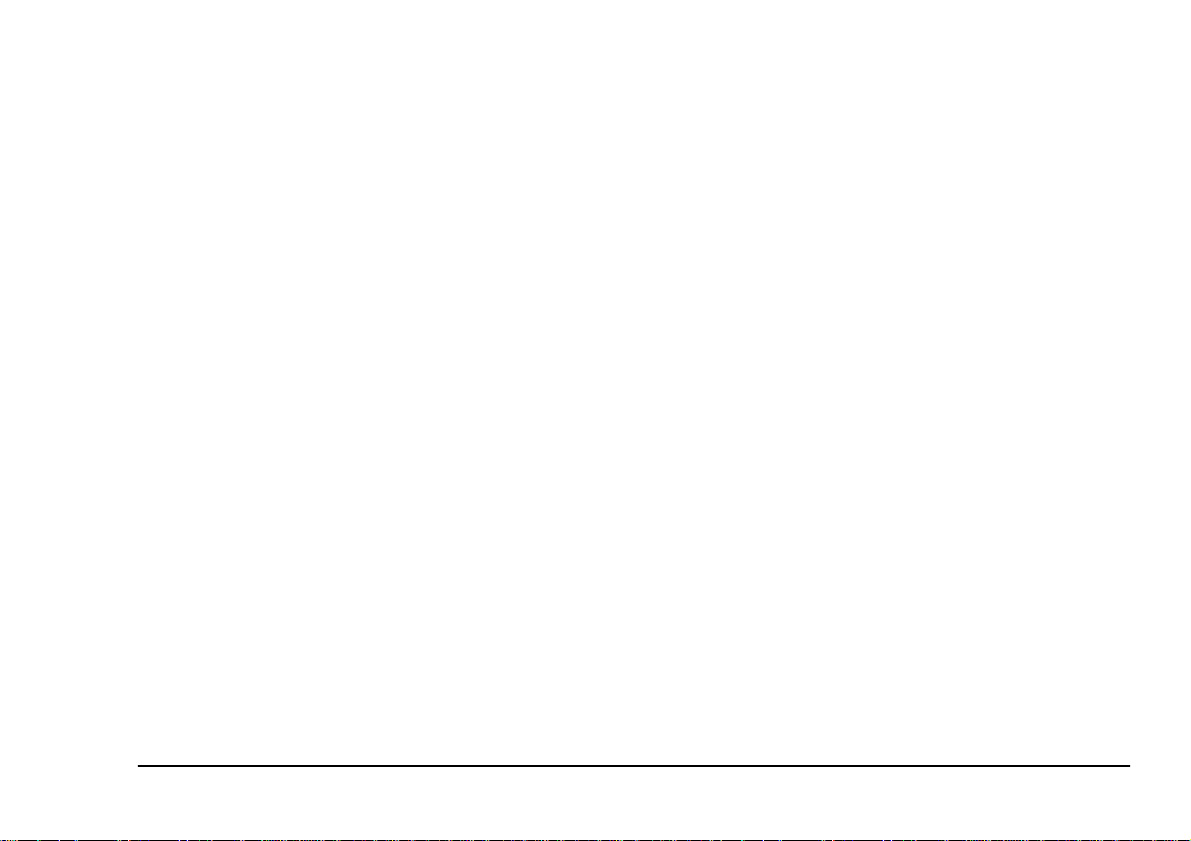
OKI Systems (Italia) S.p.A.
c.c. "Il Girasole" - Lotto 3.05/B
20084 Lacchiarella (MI)
Tel. 02900261
Fax: 029007549
Internet: http://www.oki.it
Italiano
Manuale d’Uso 33
